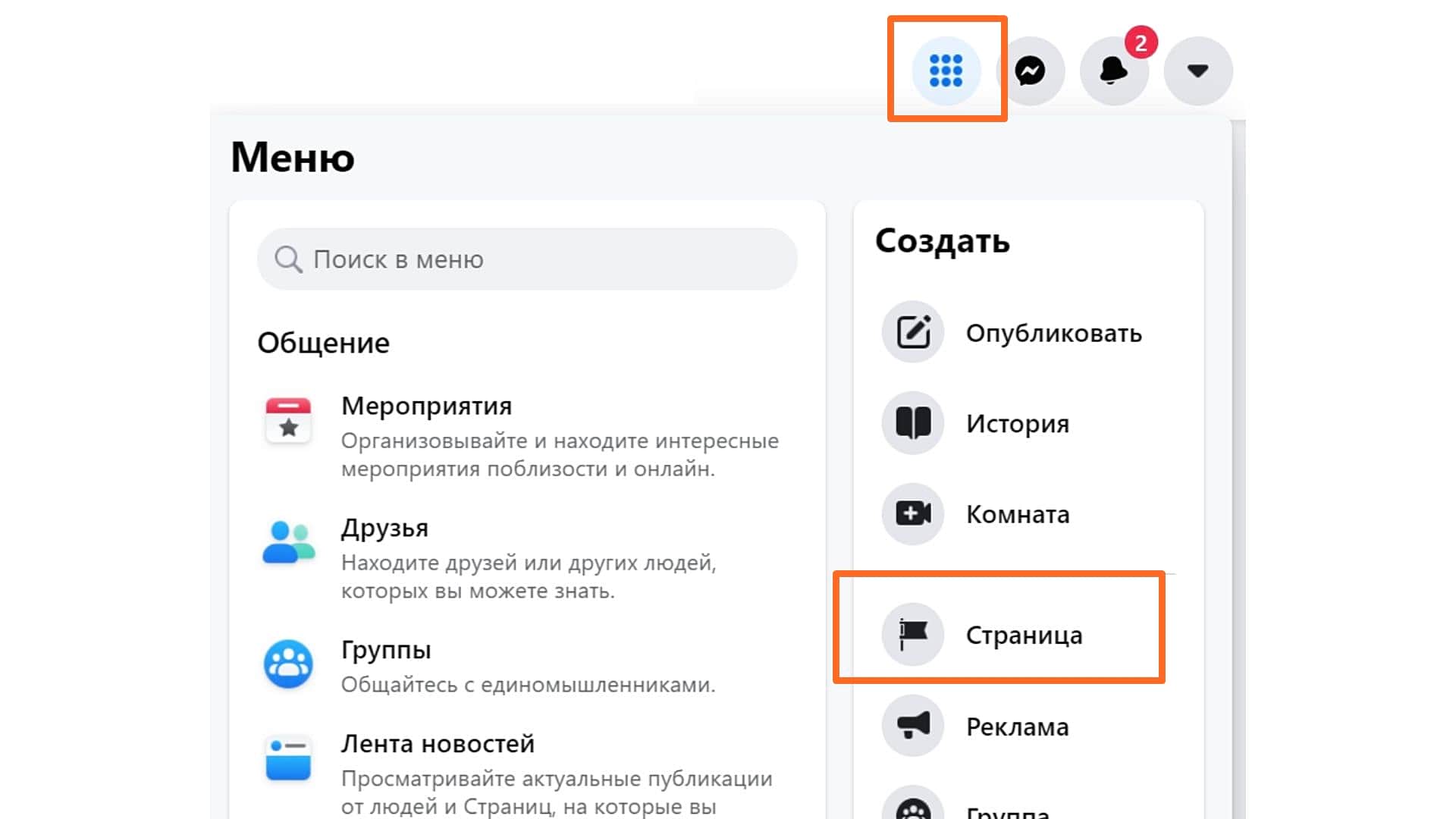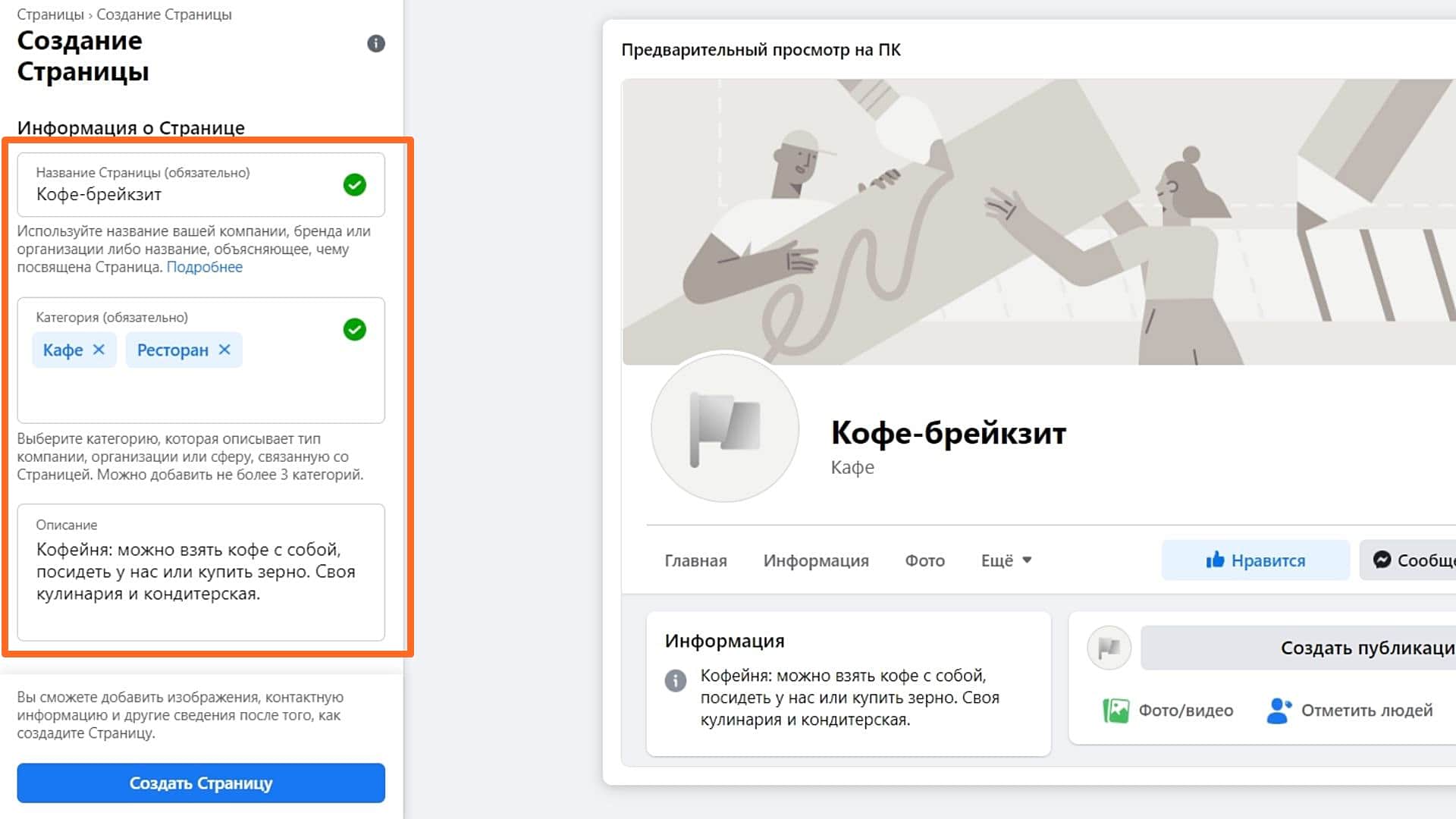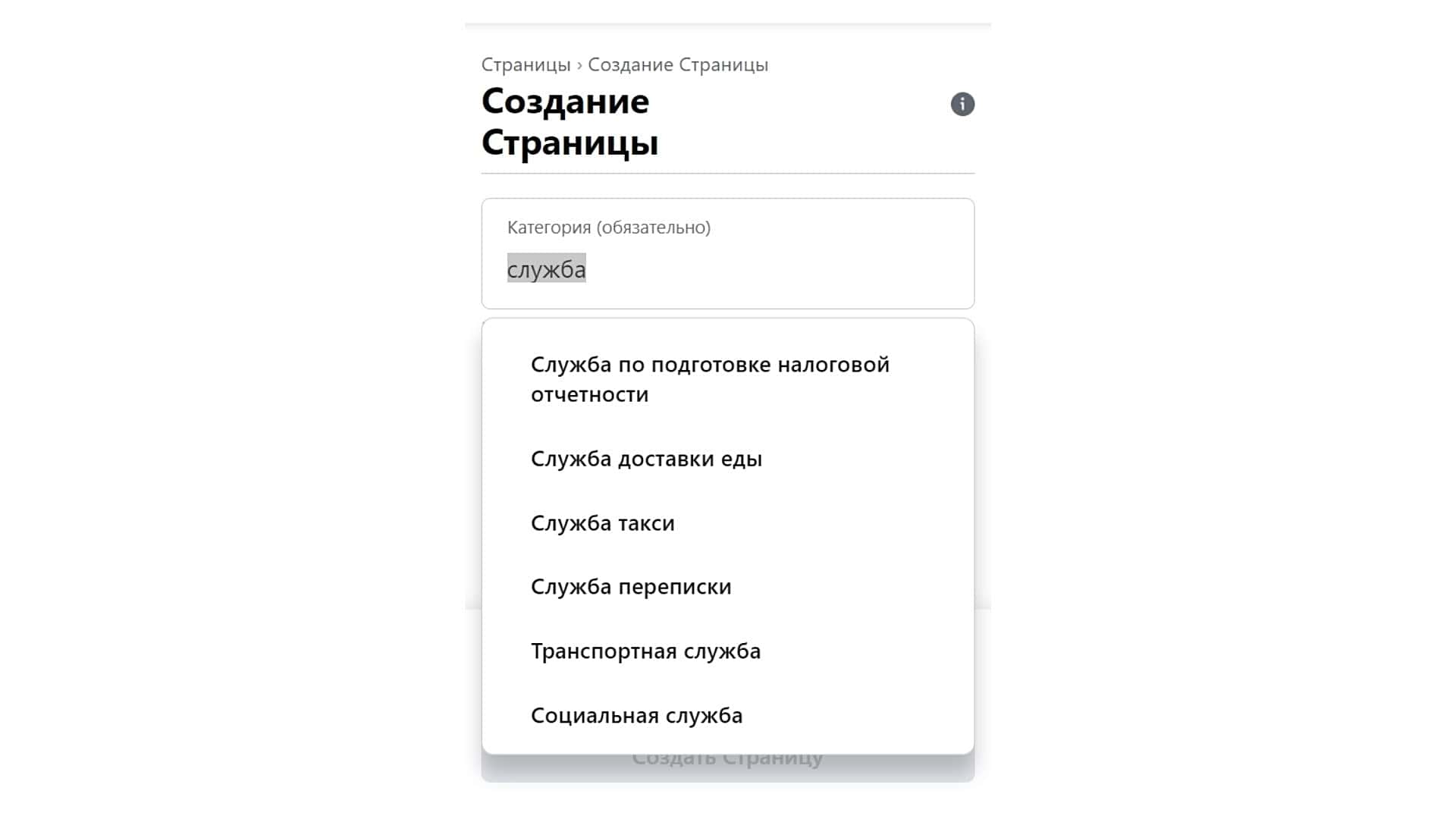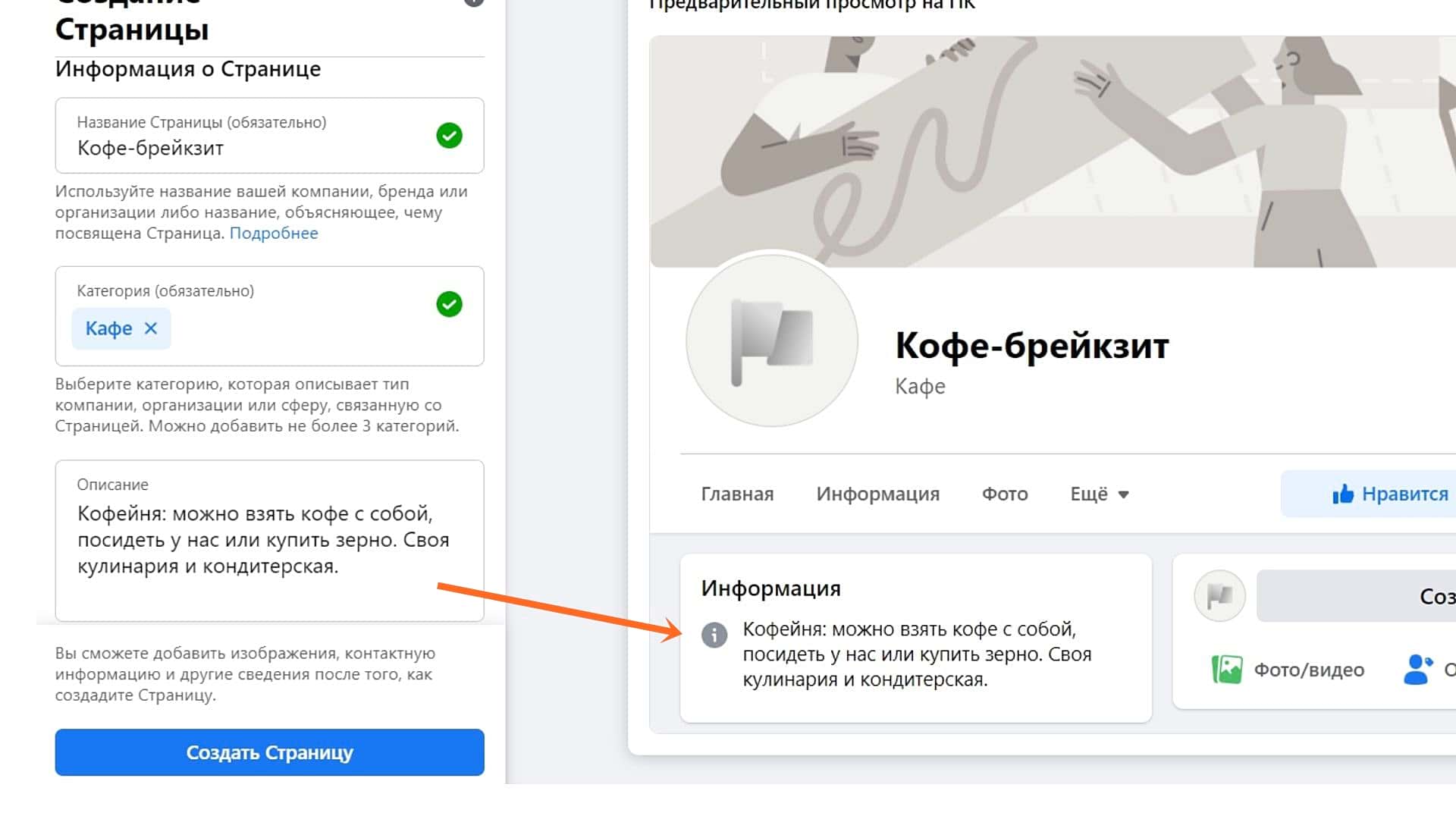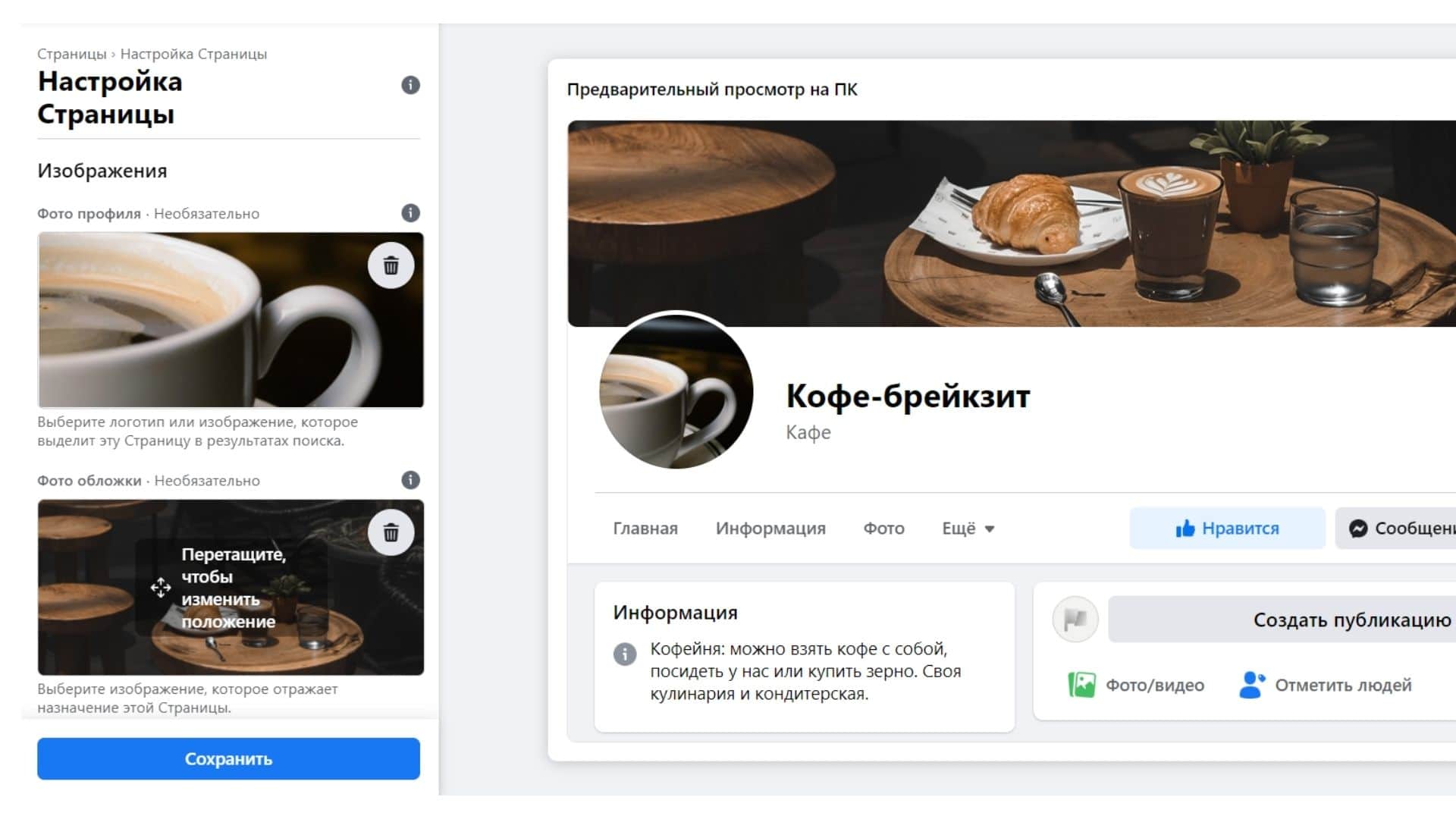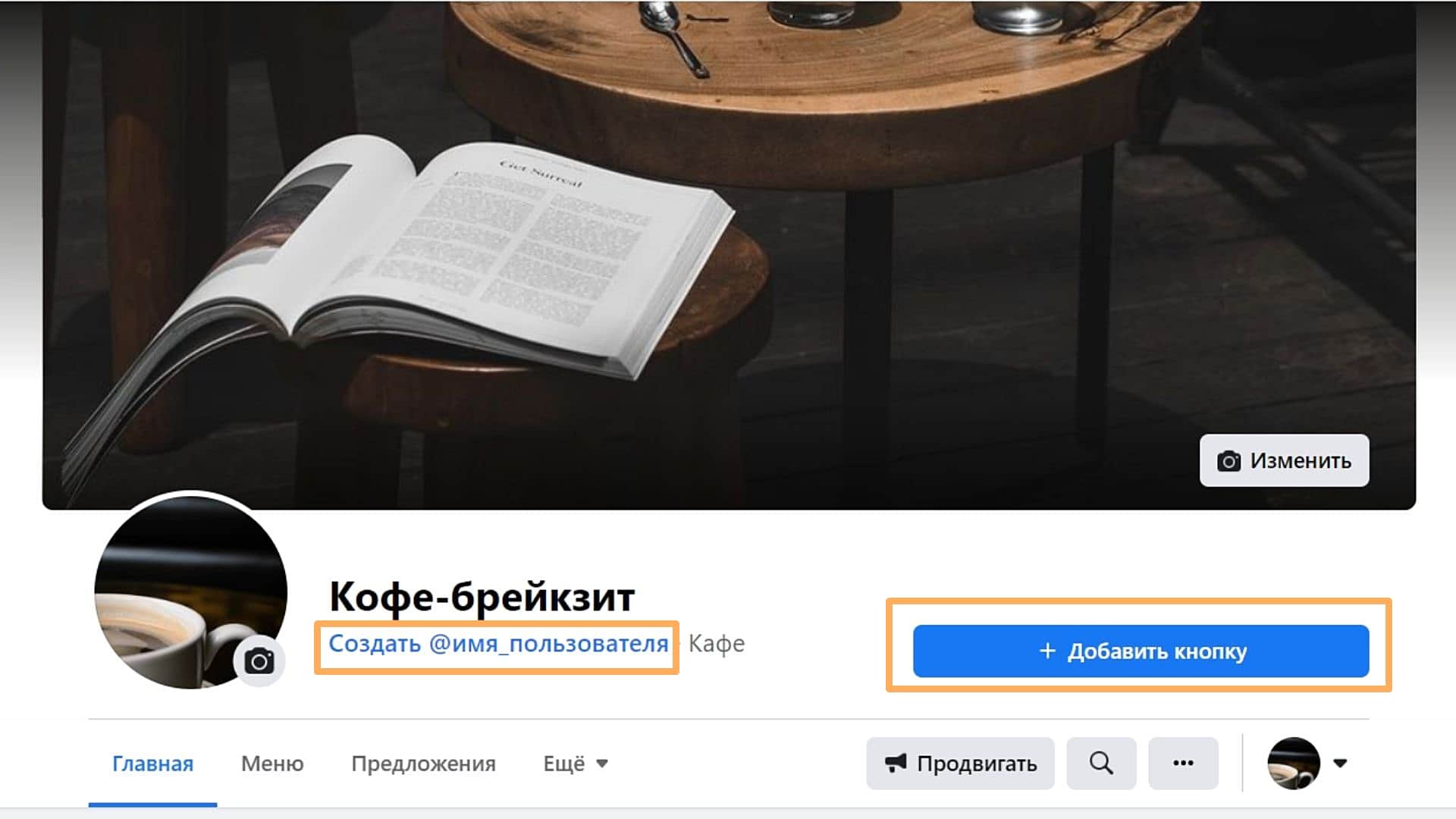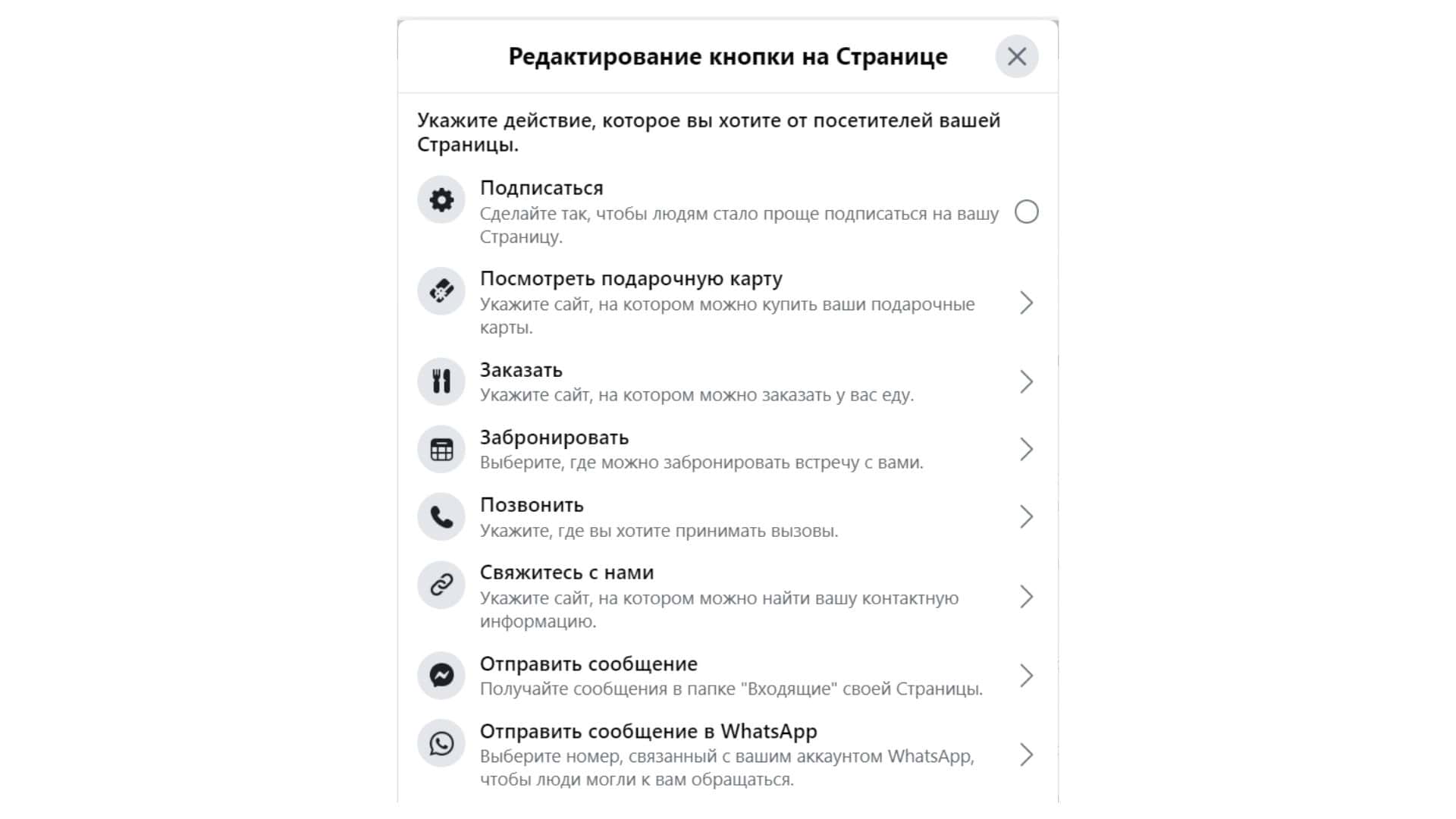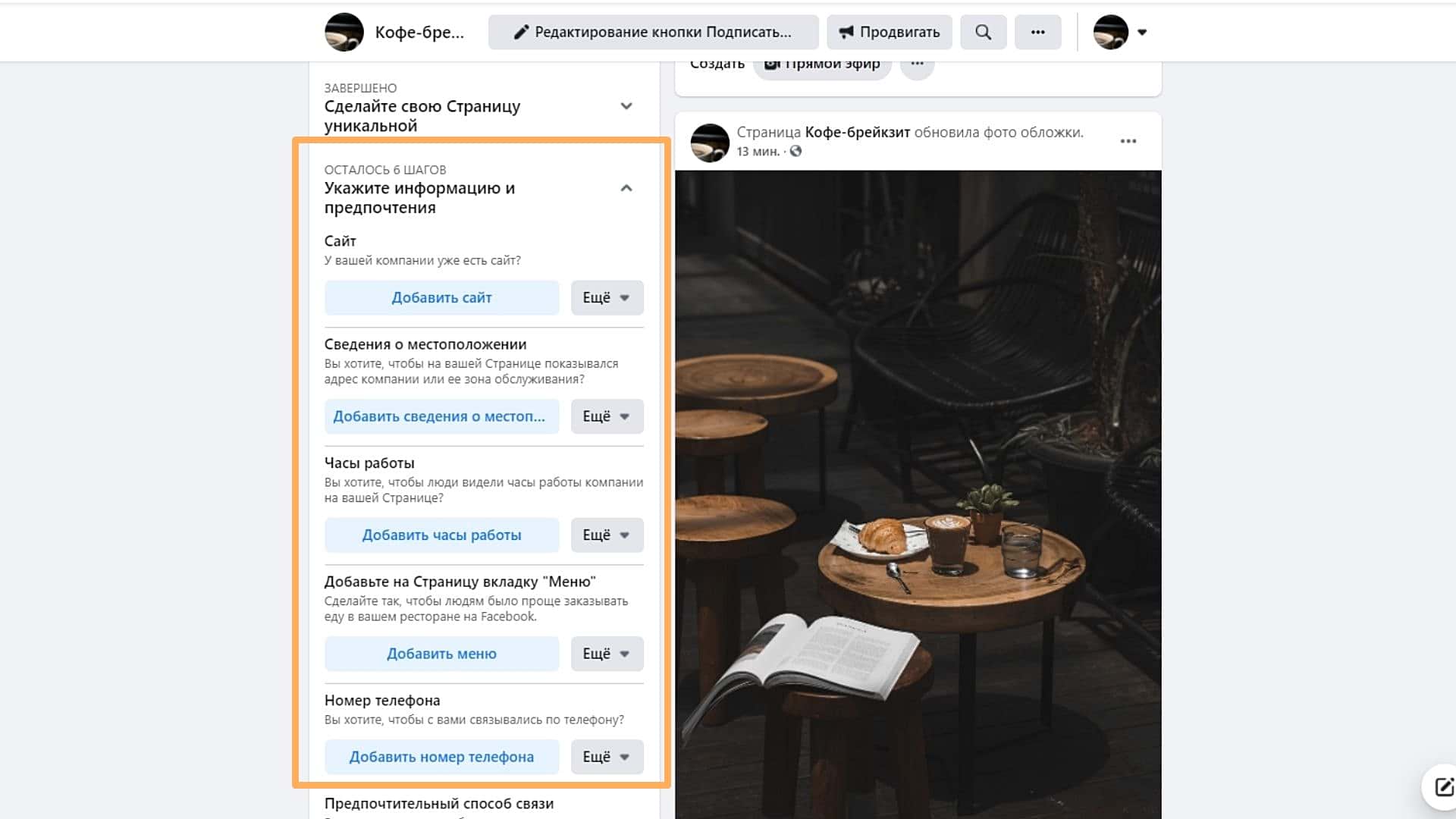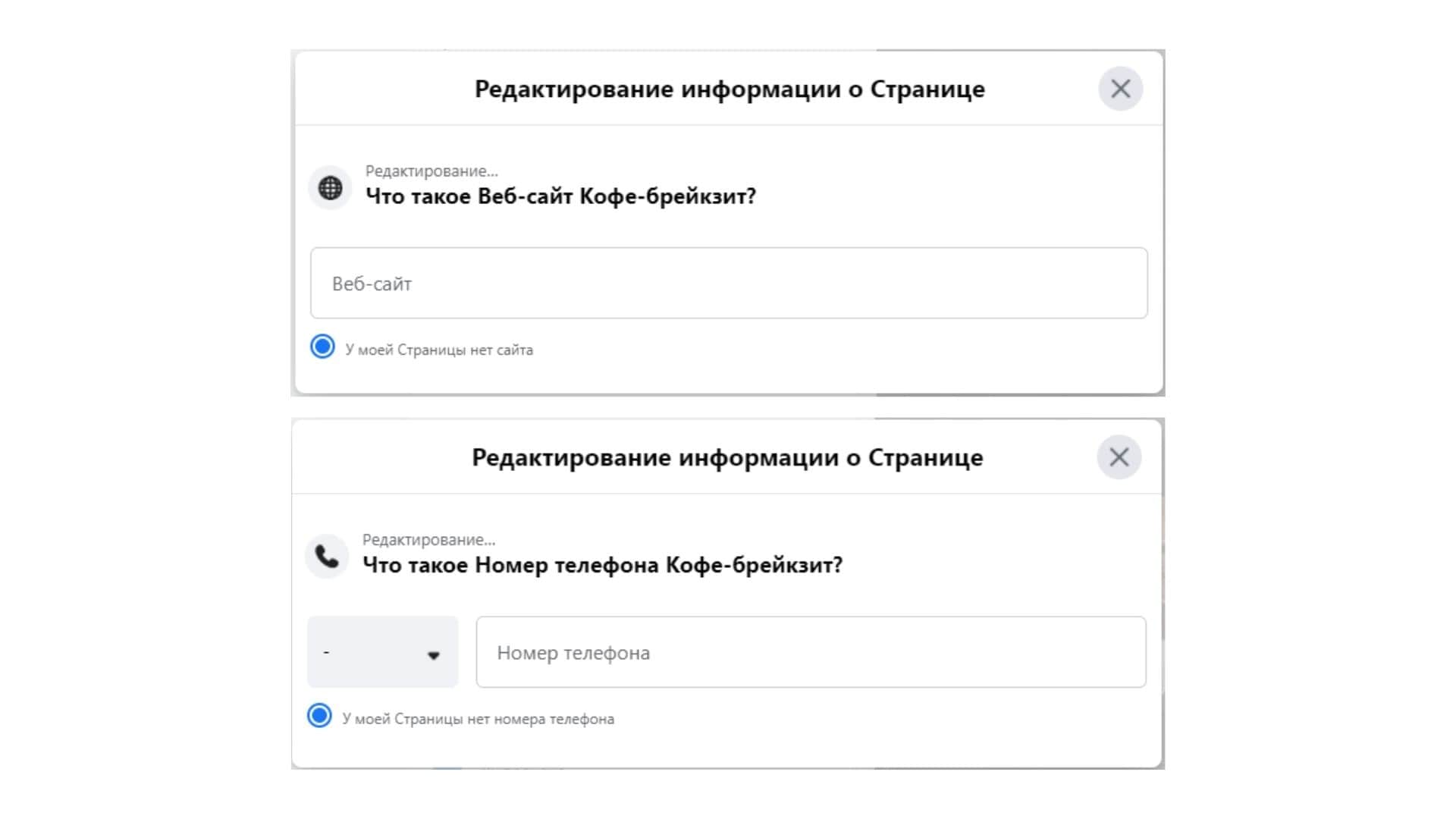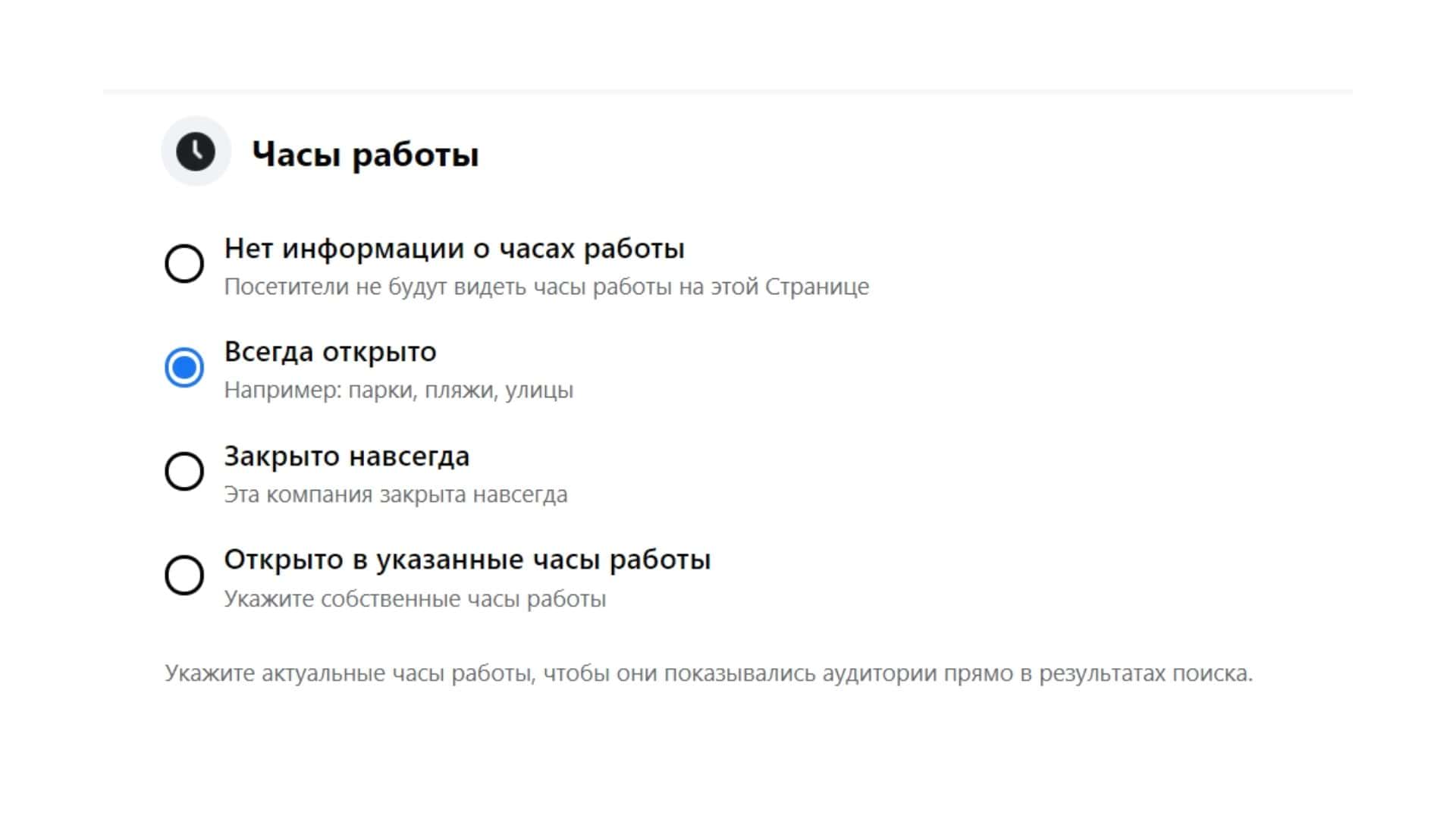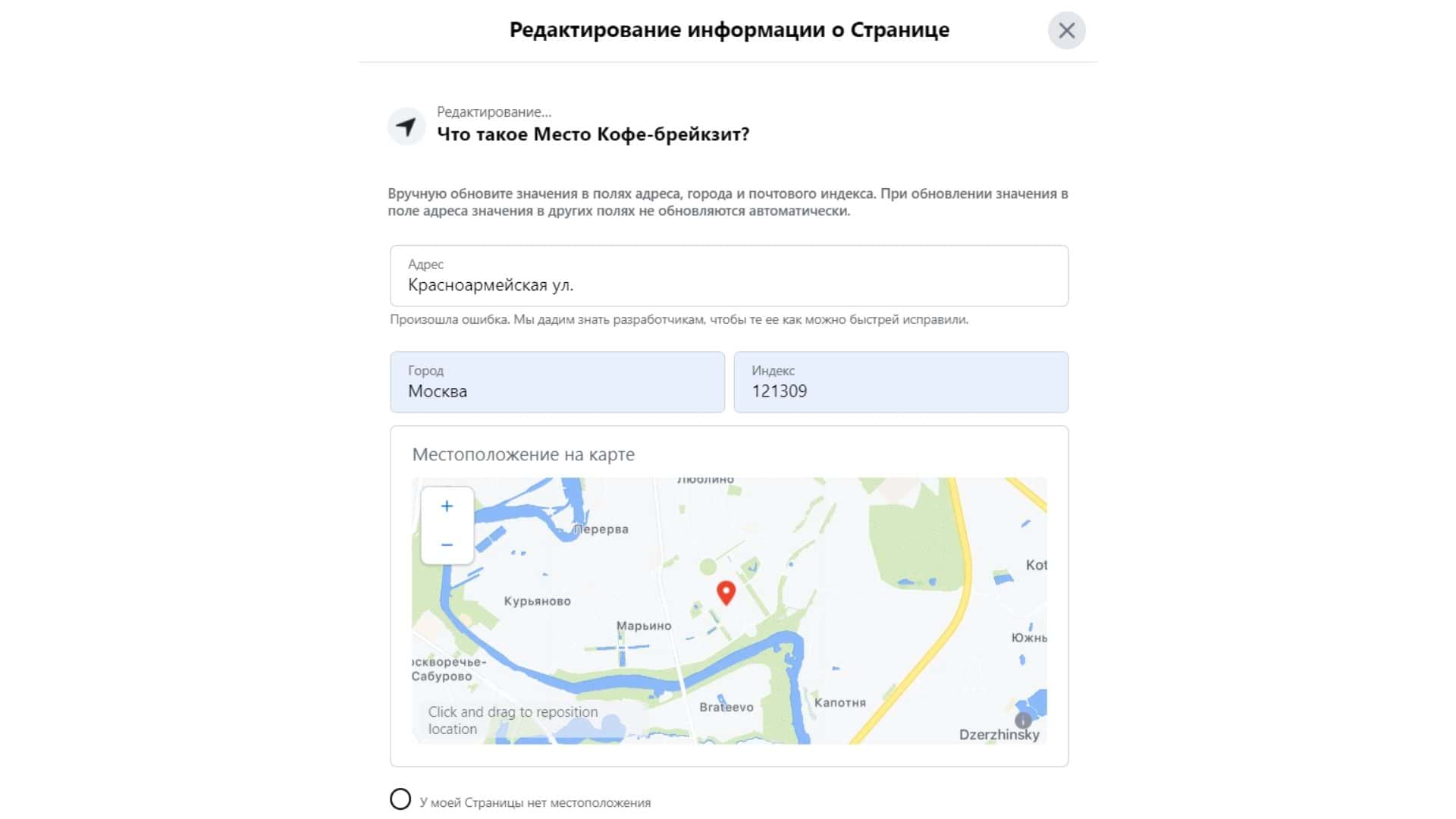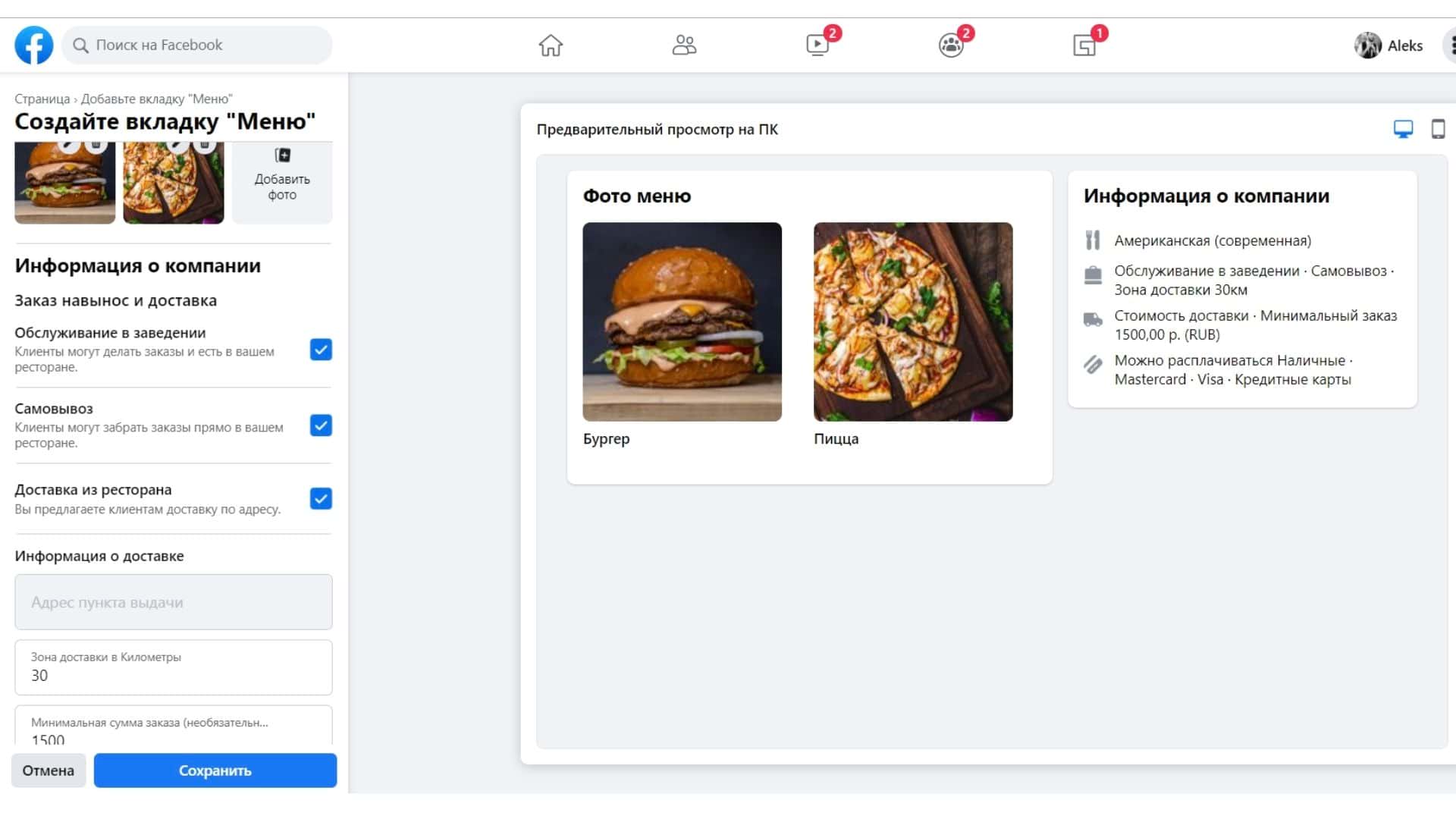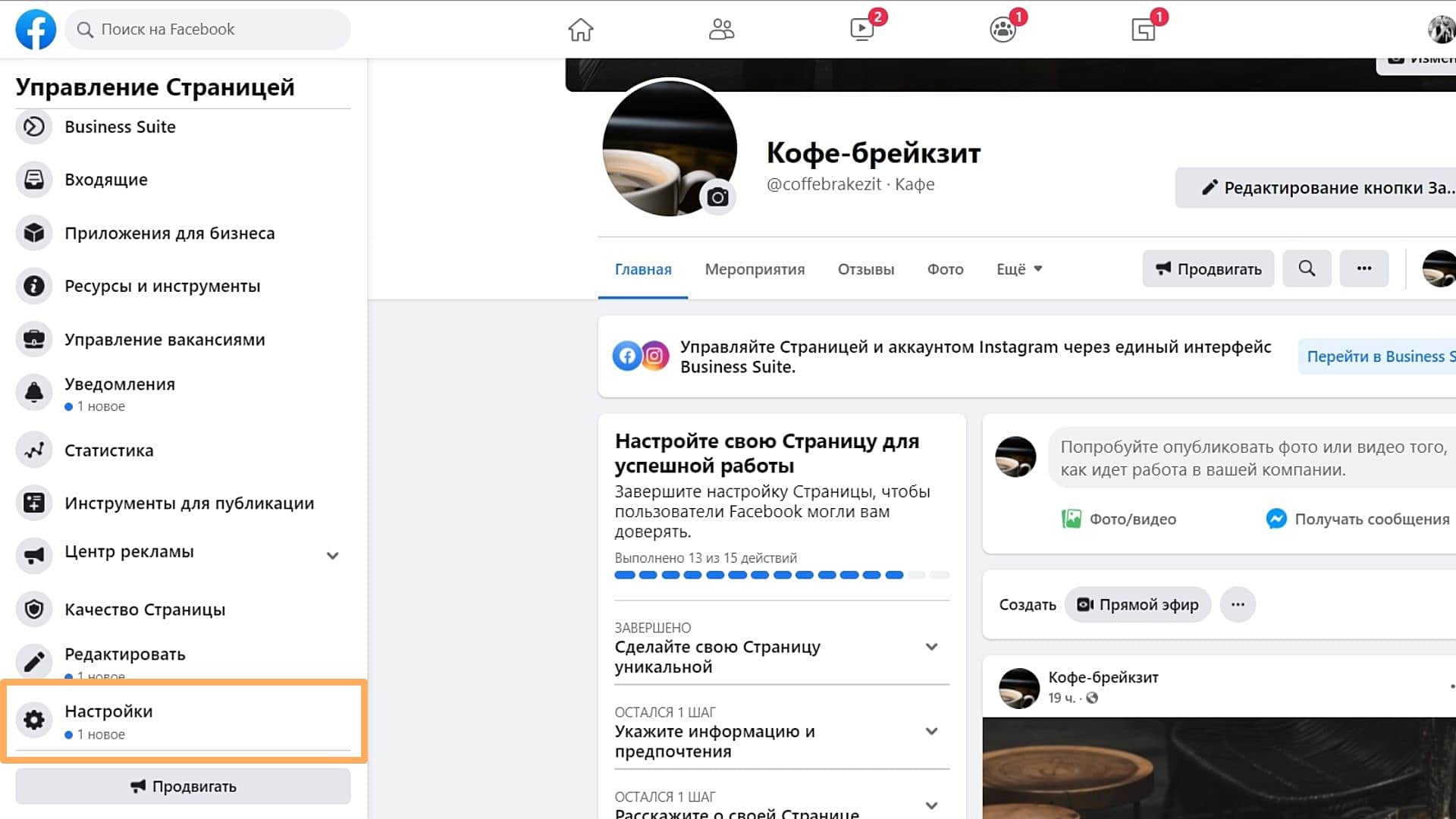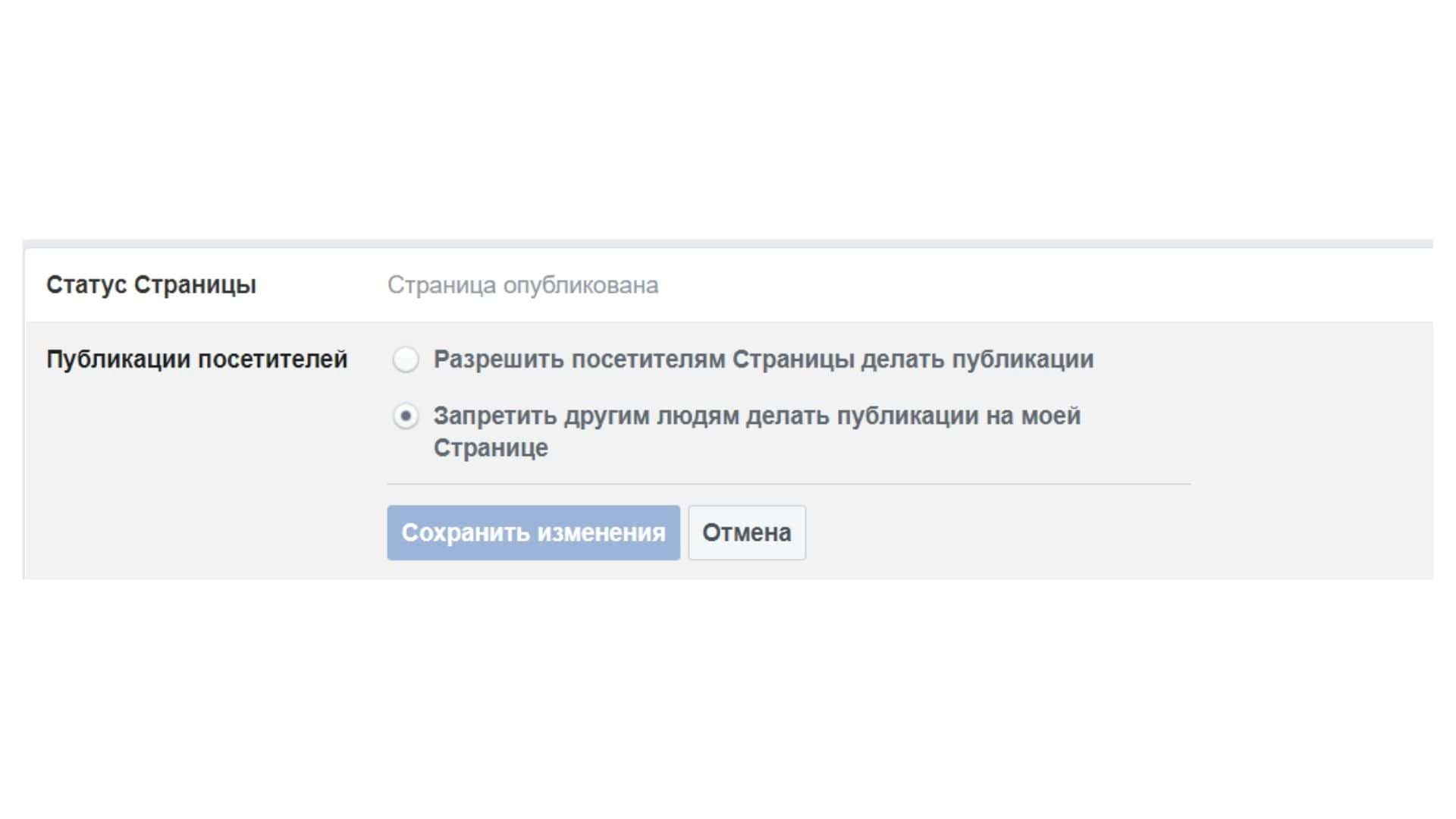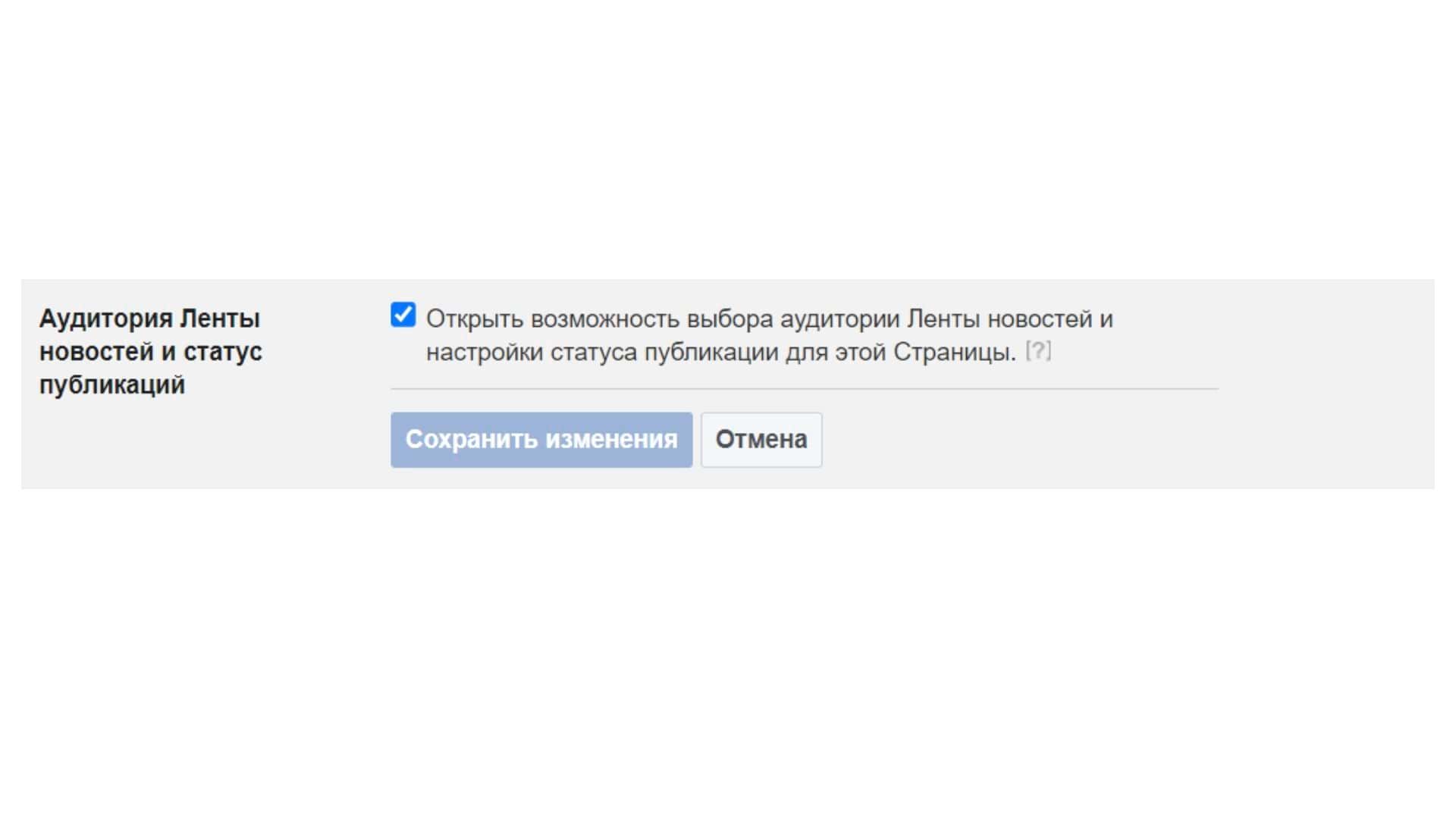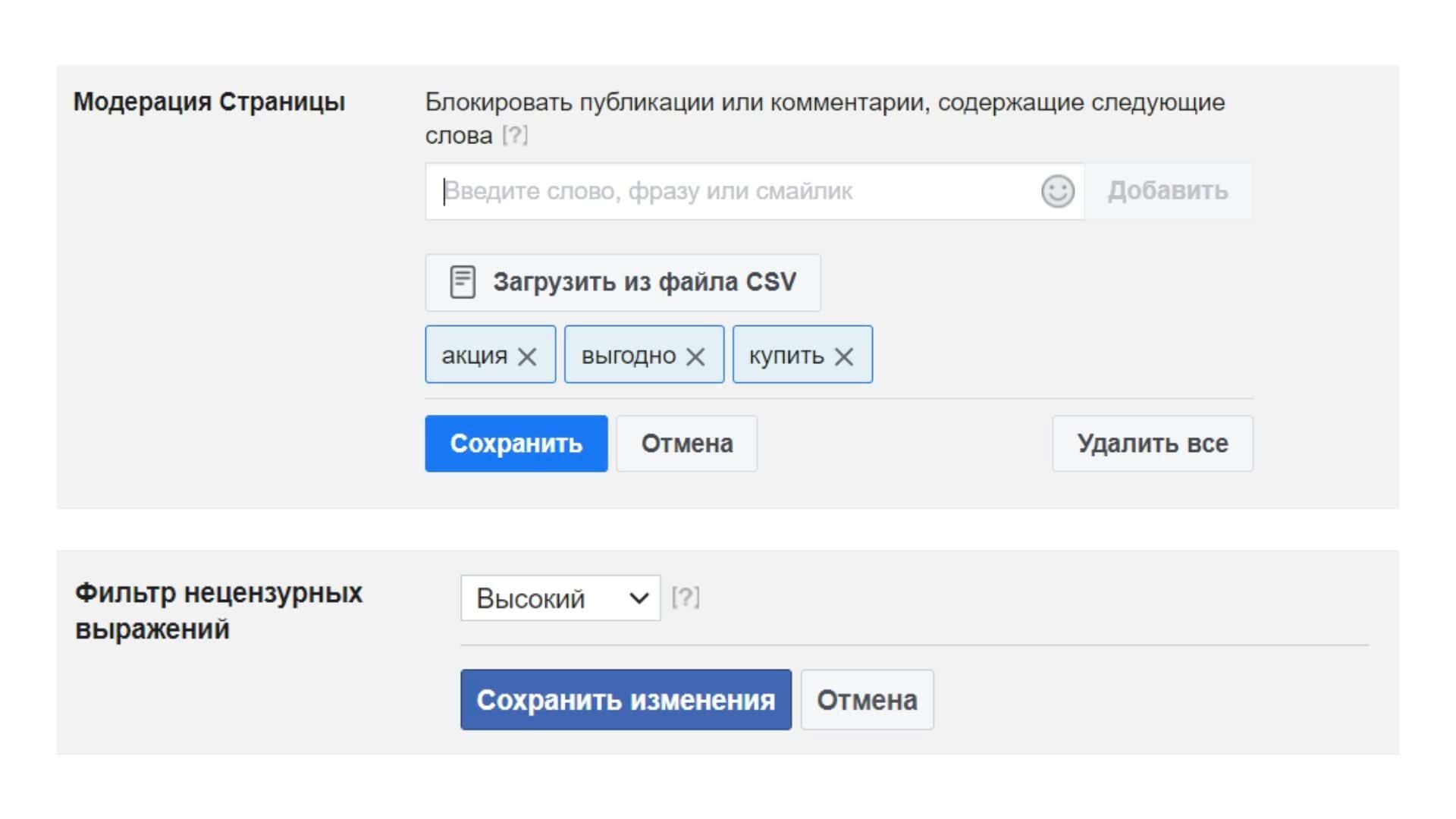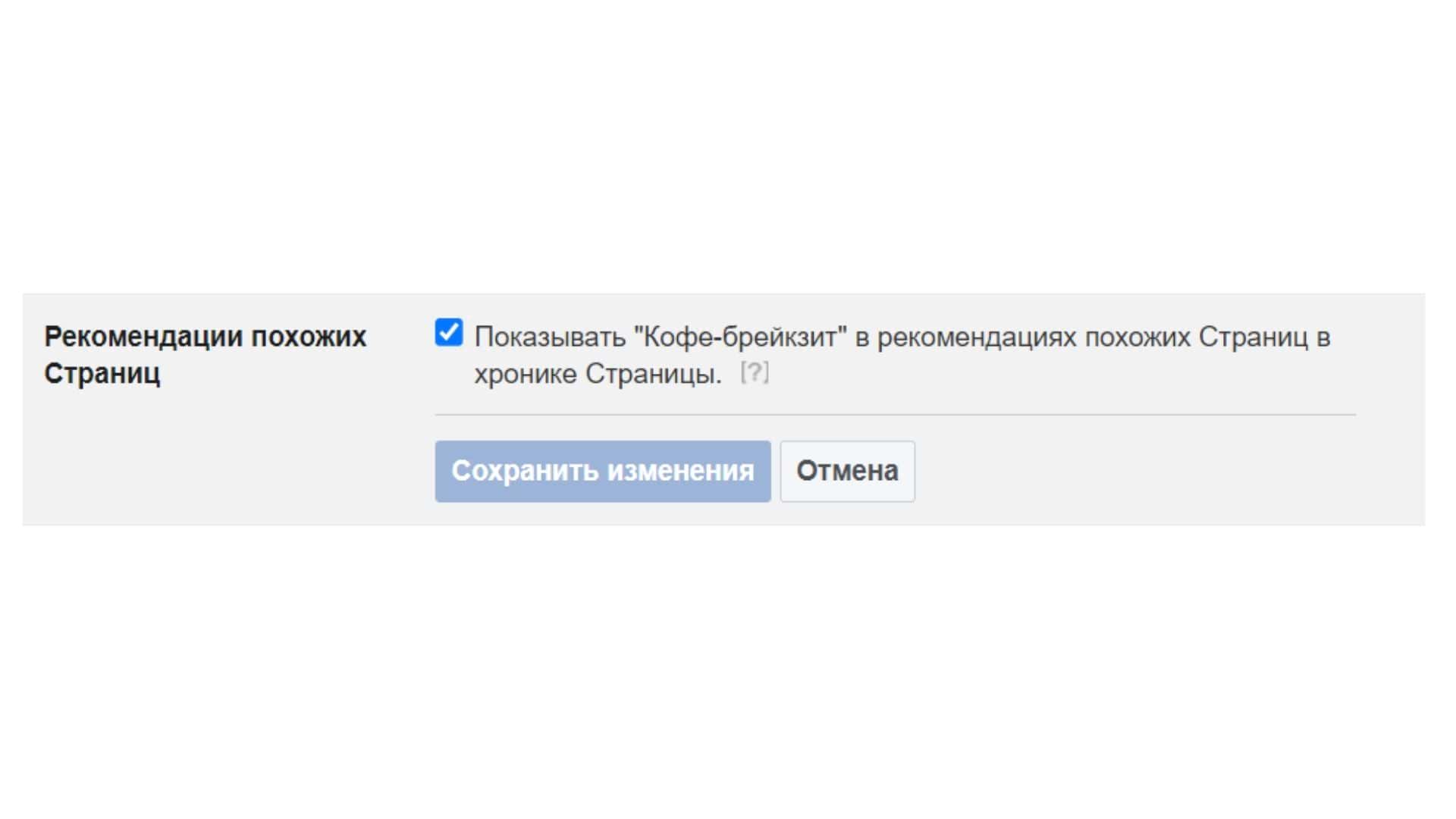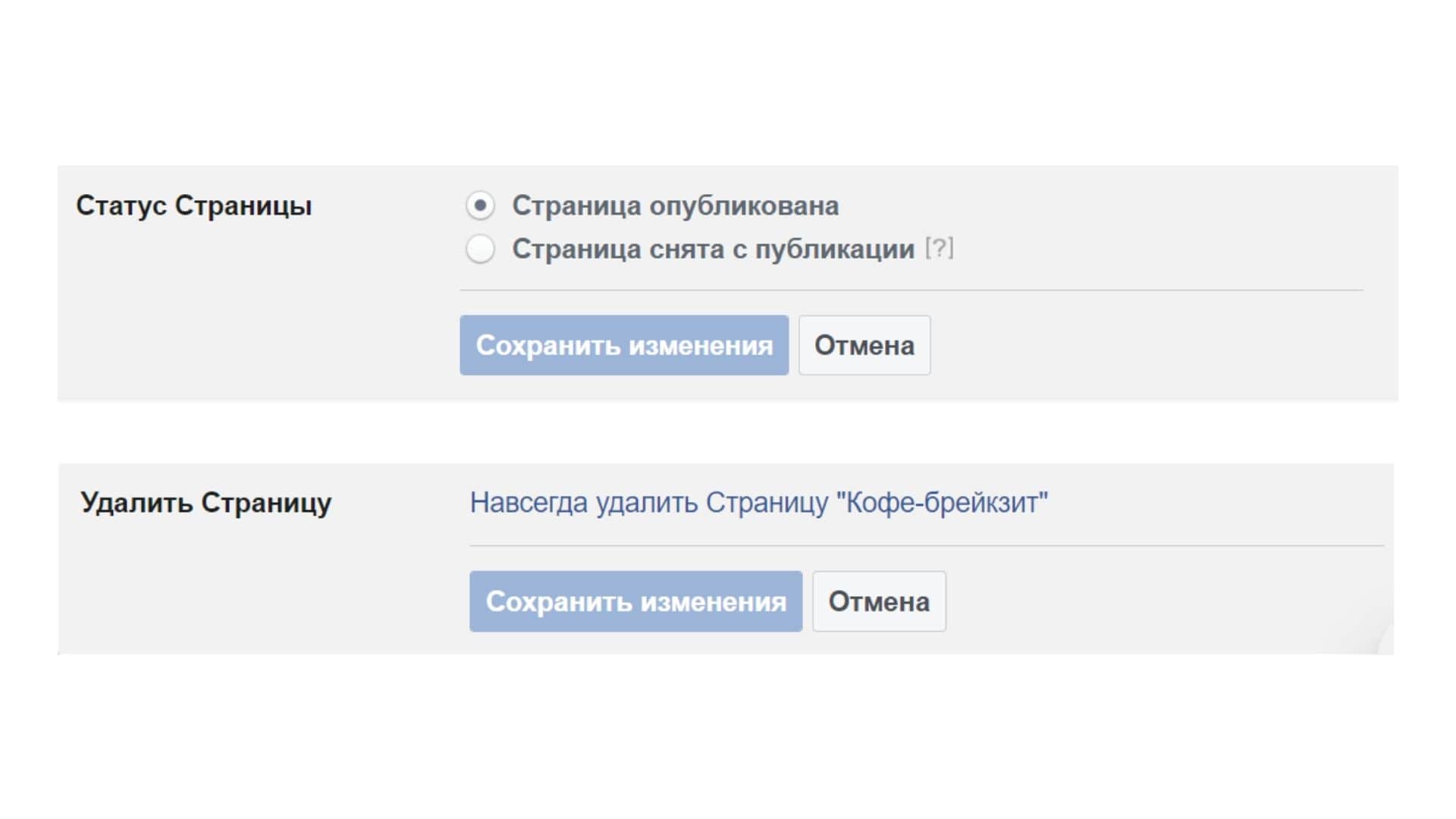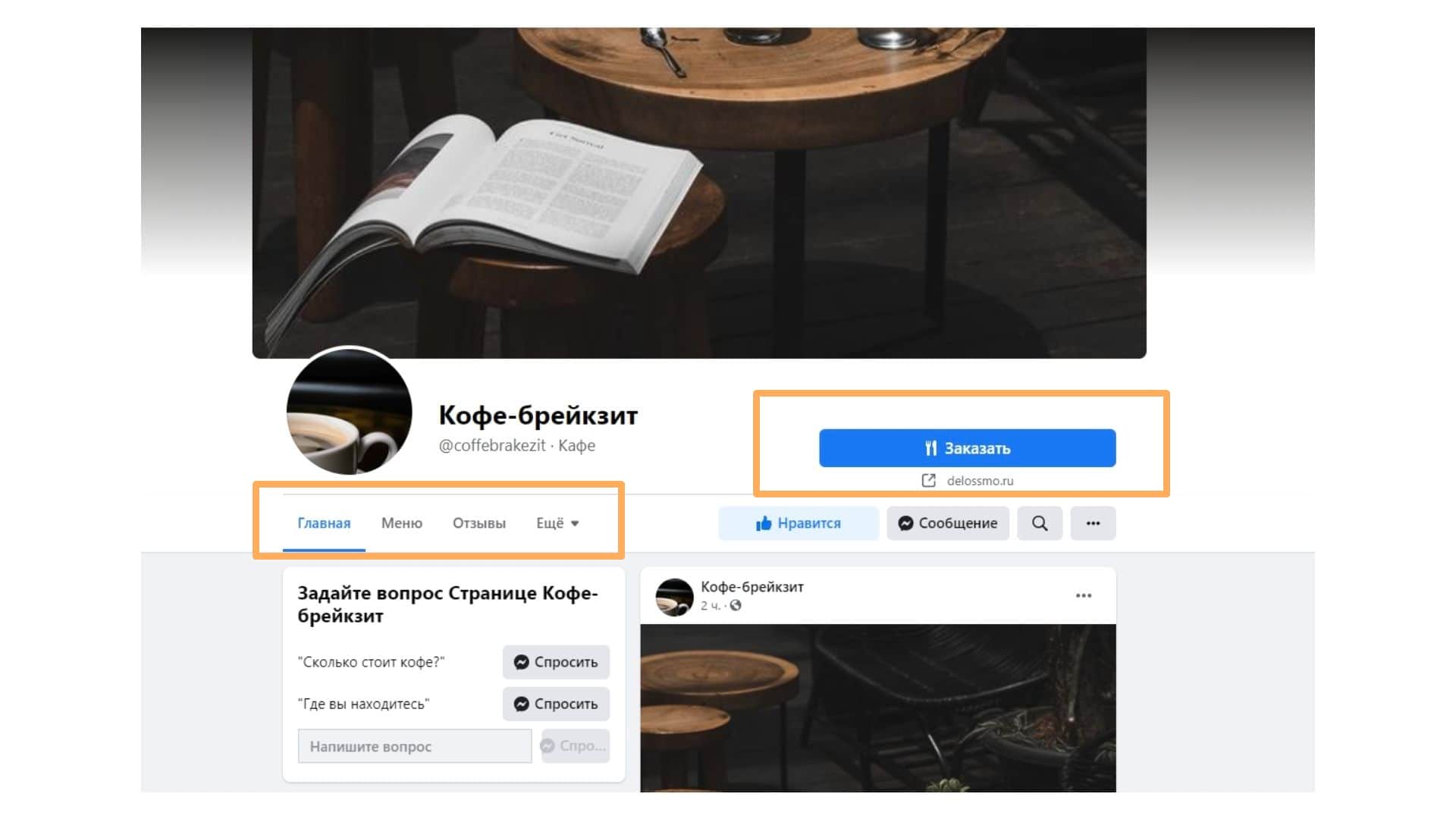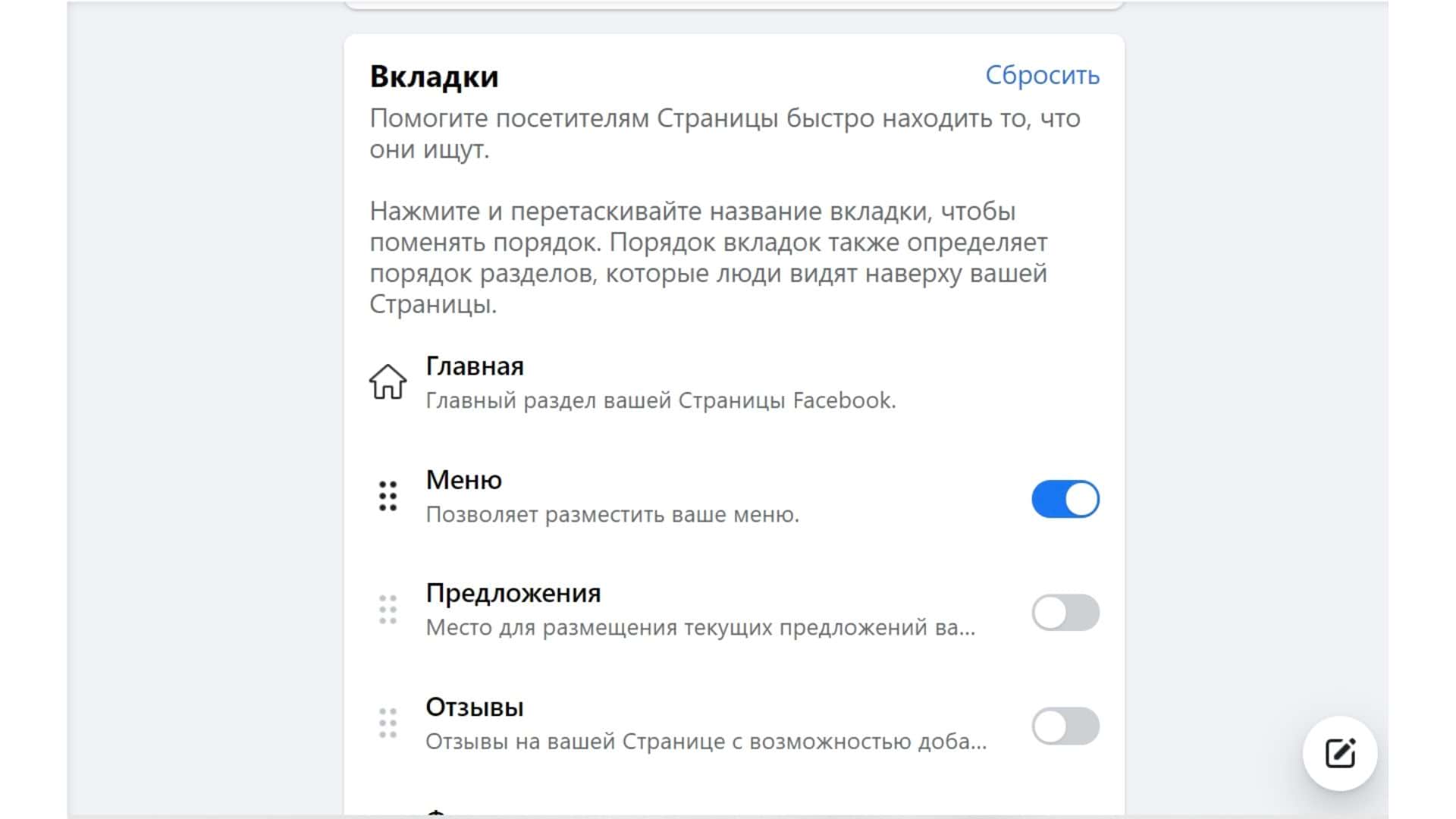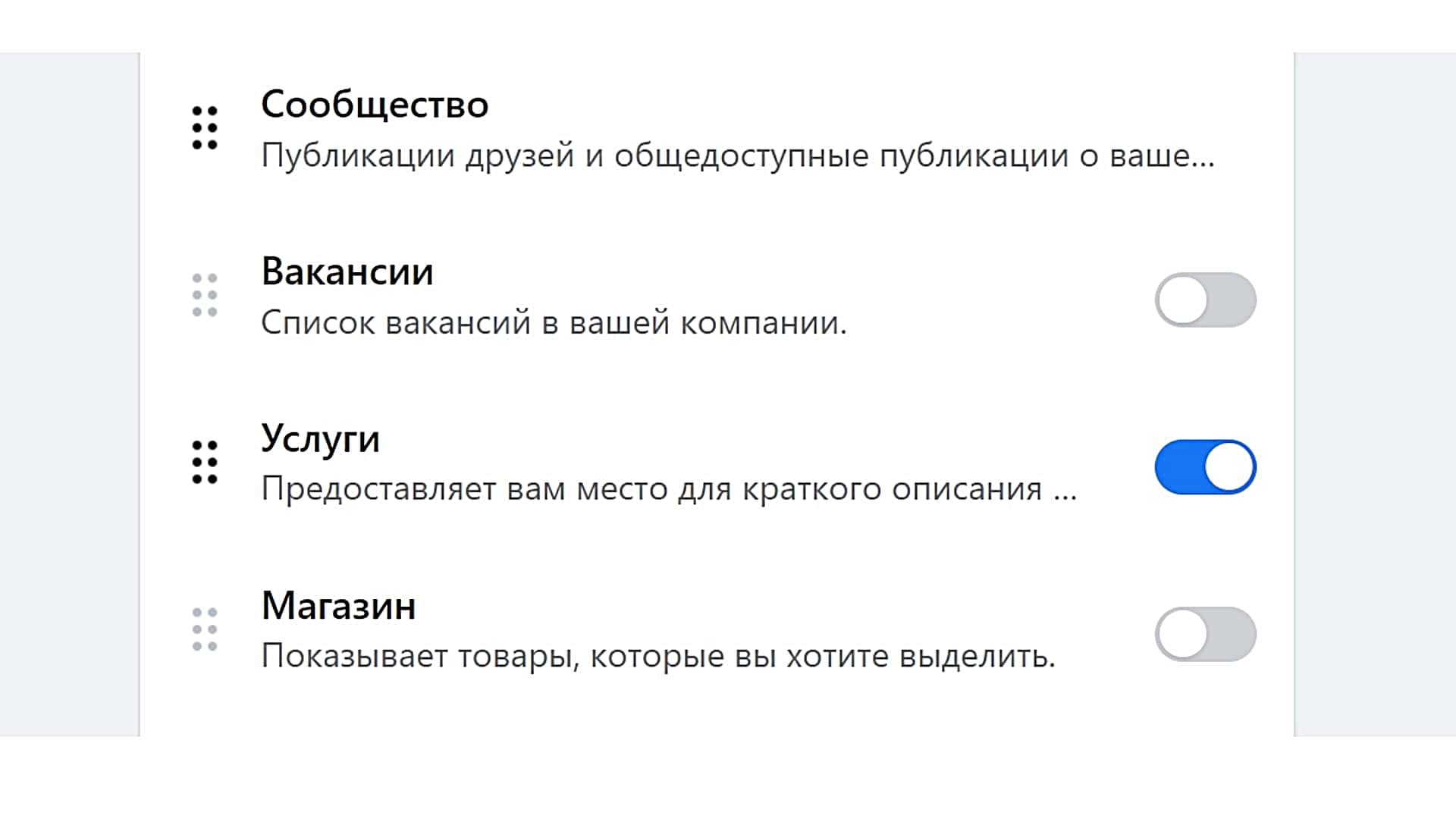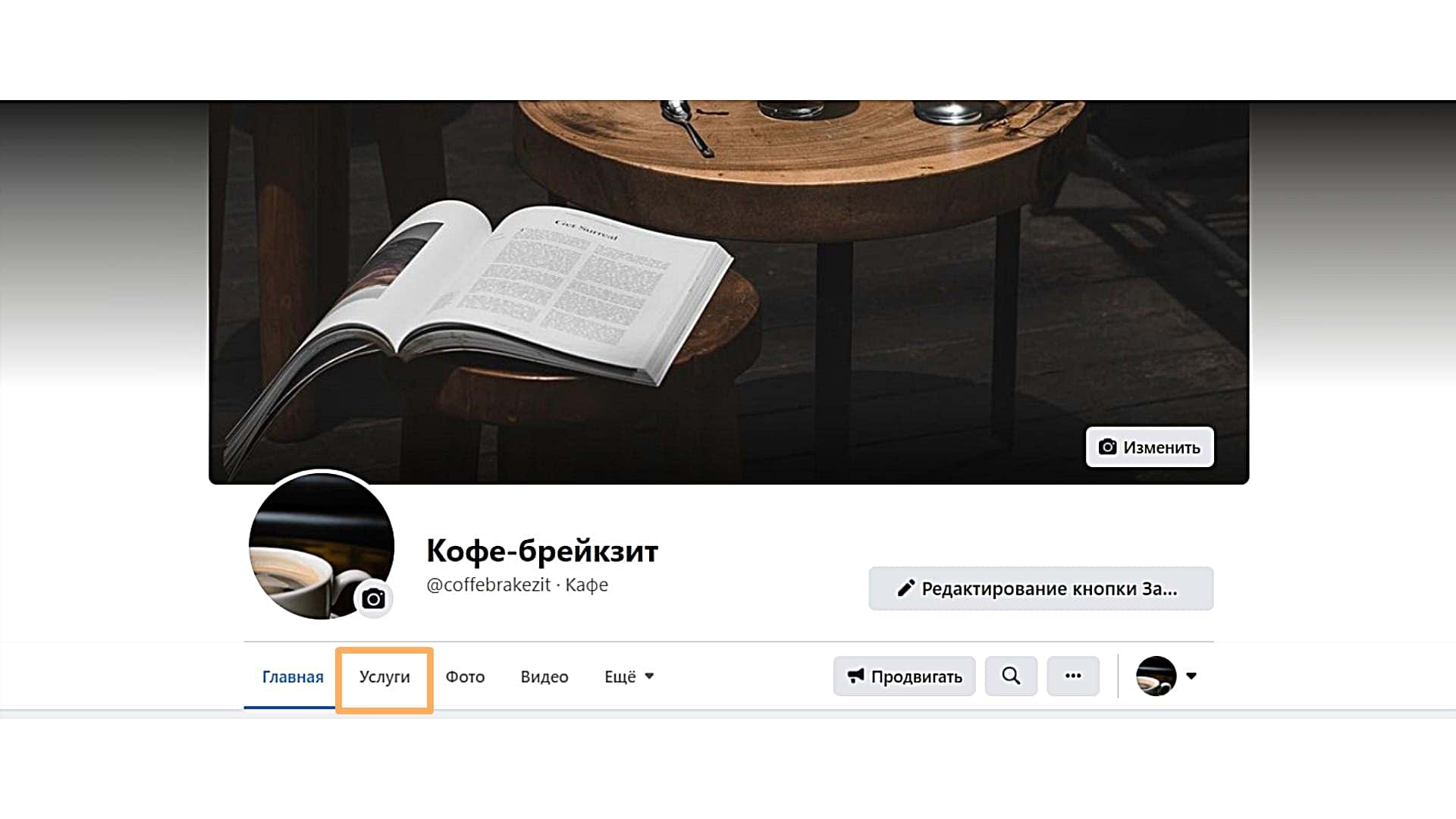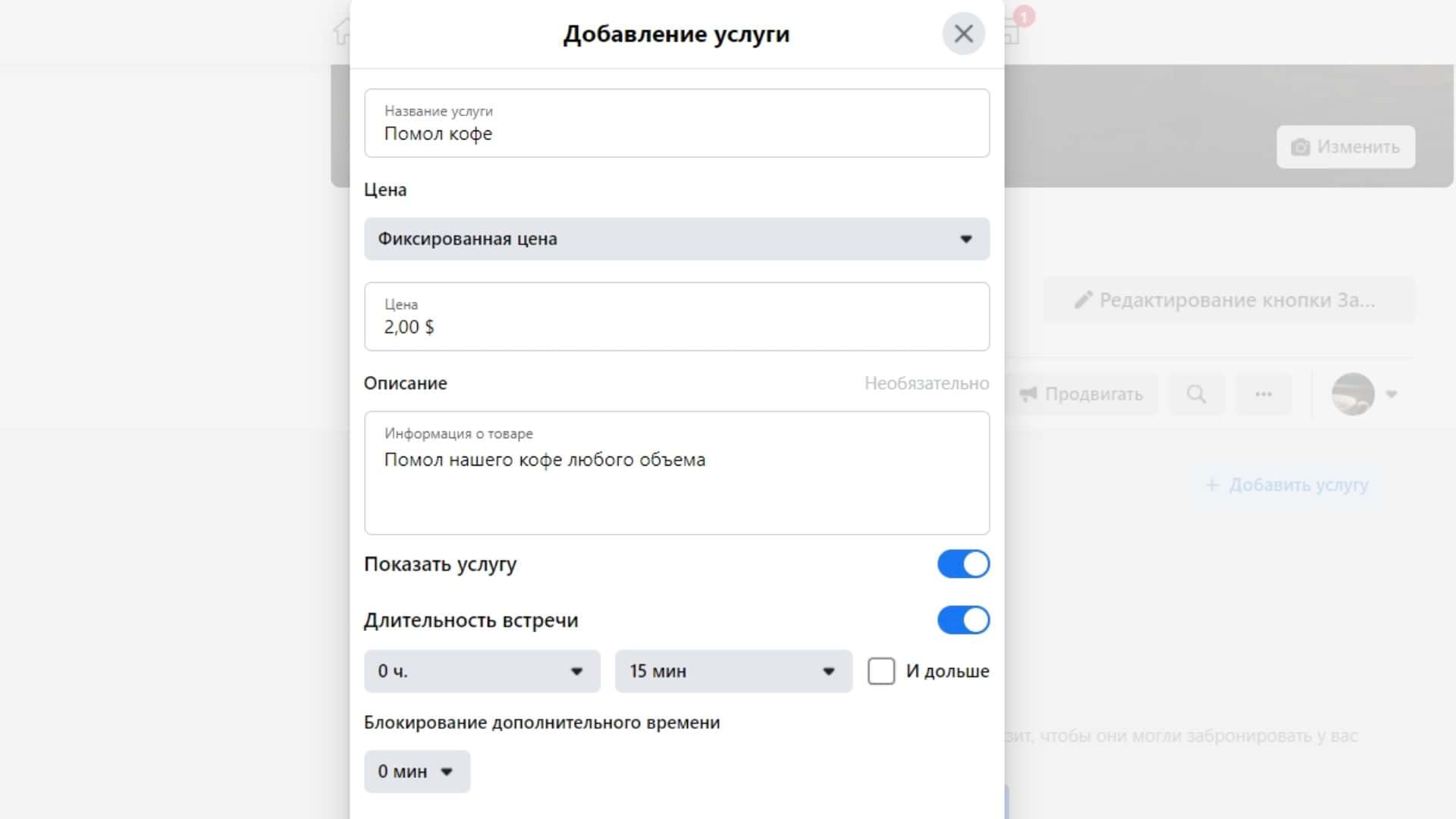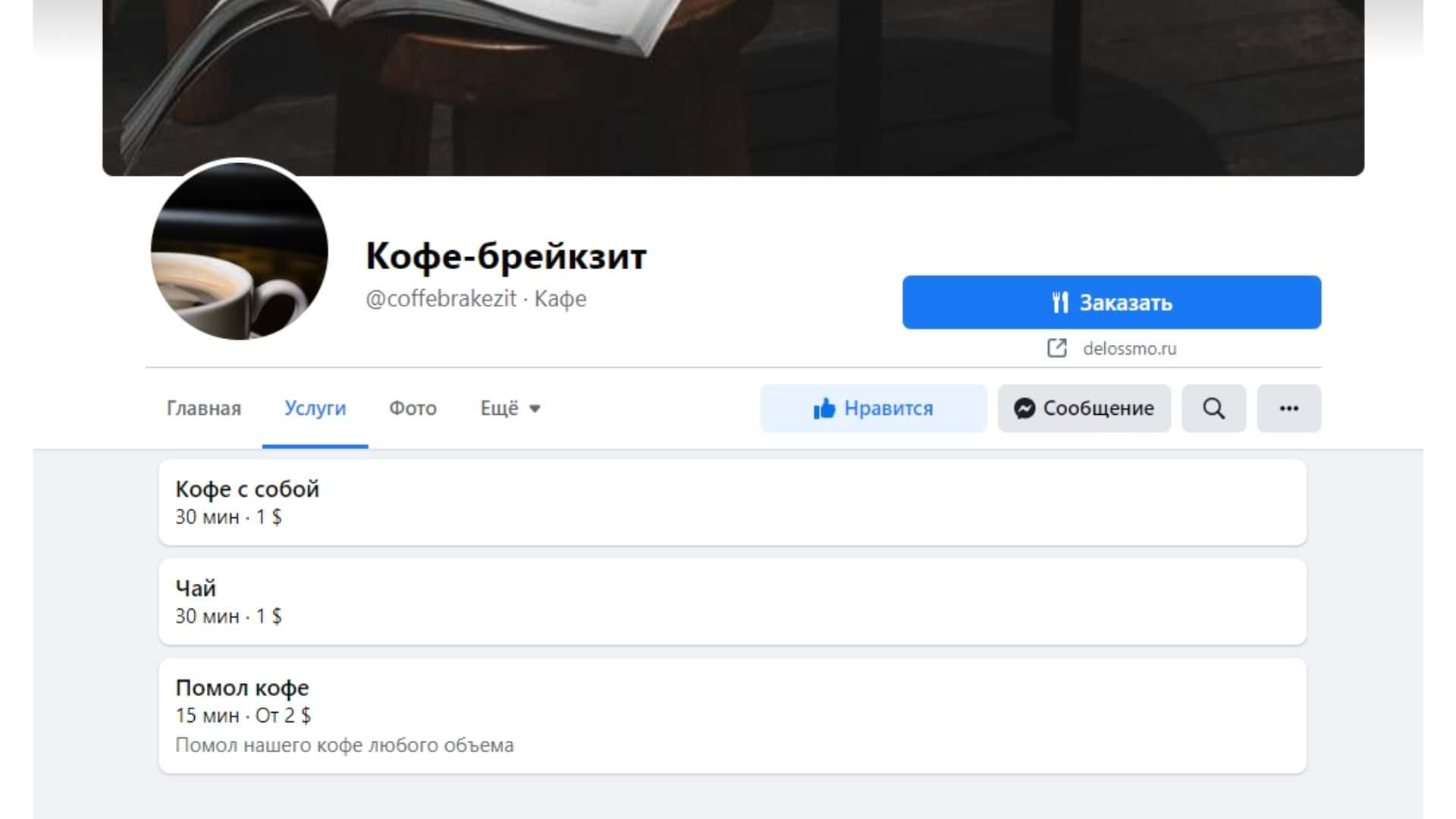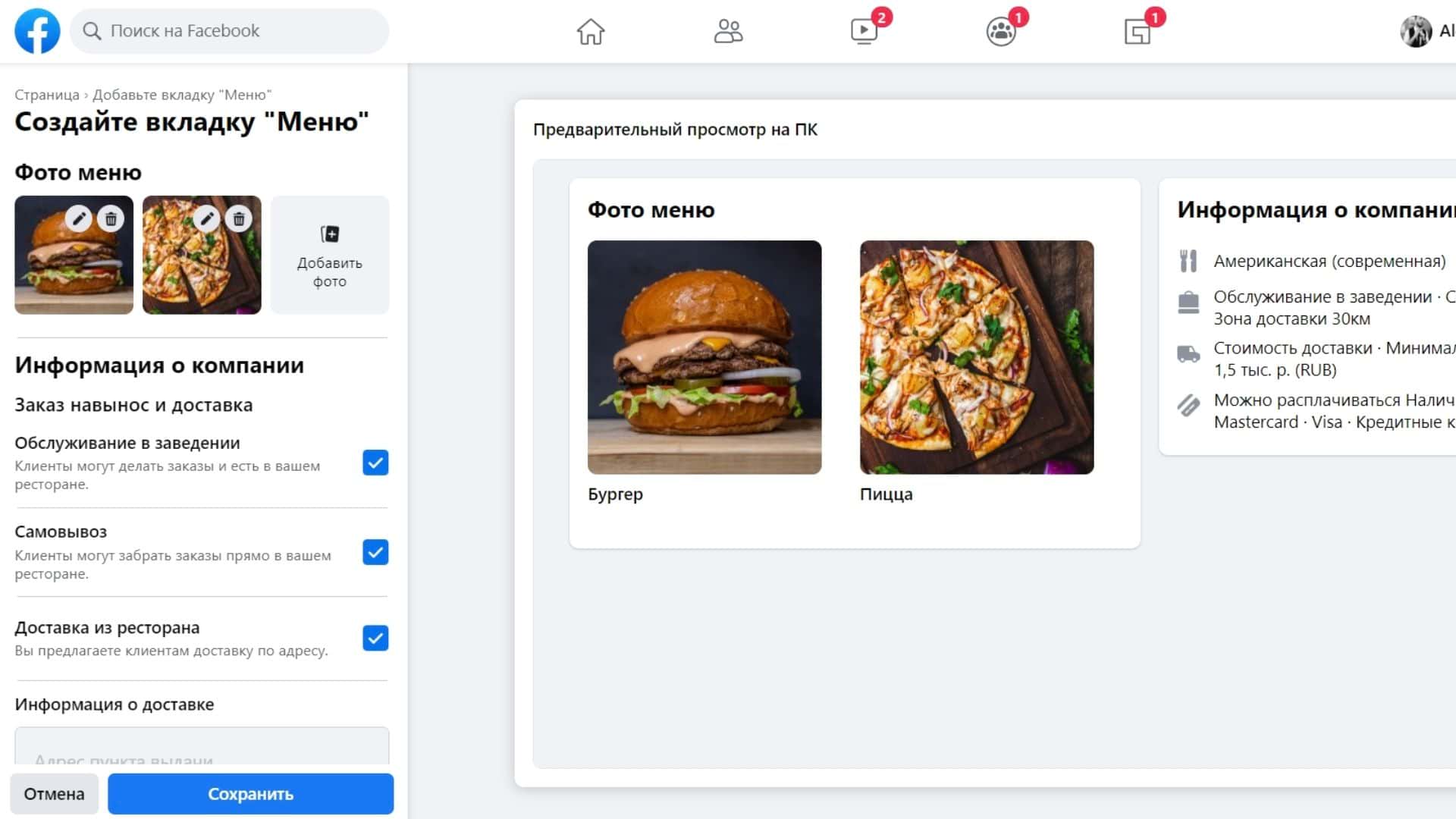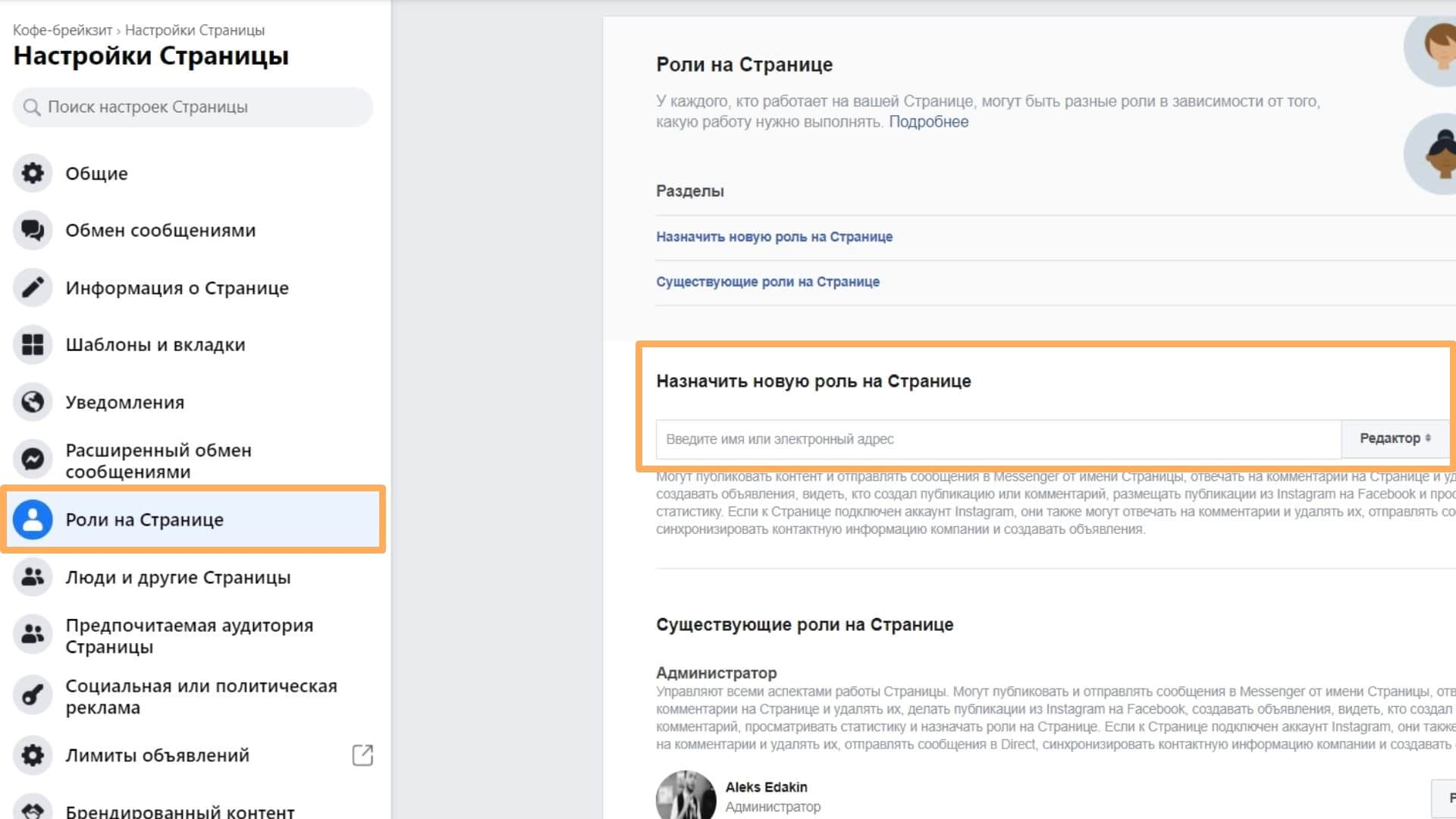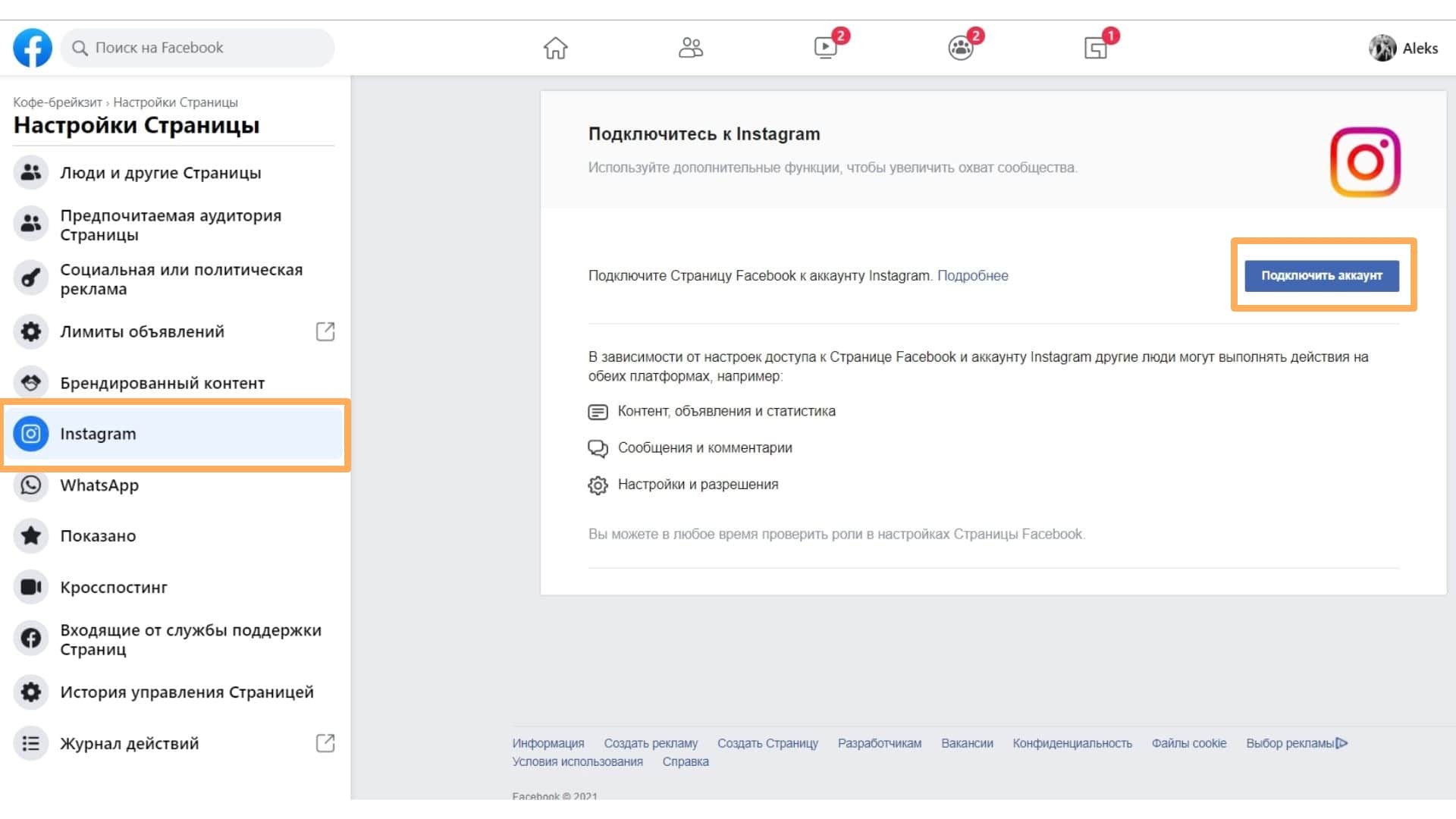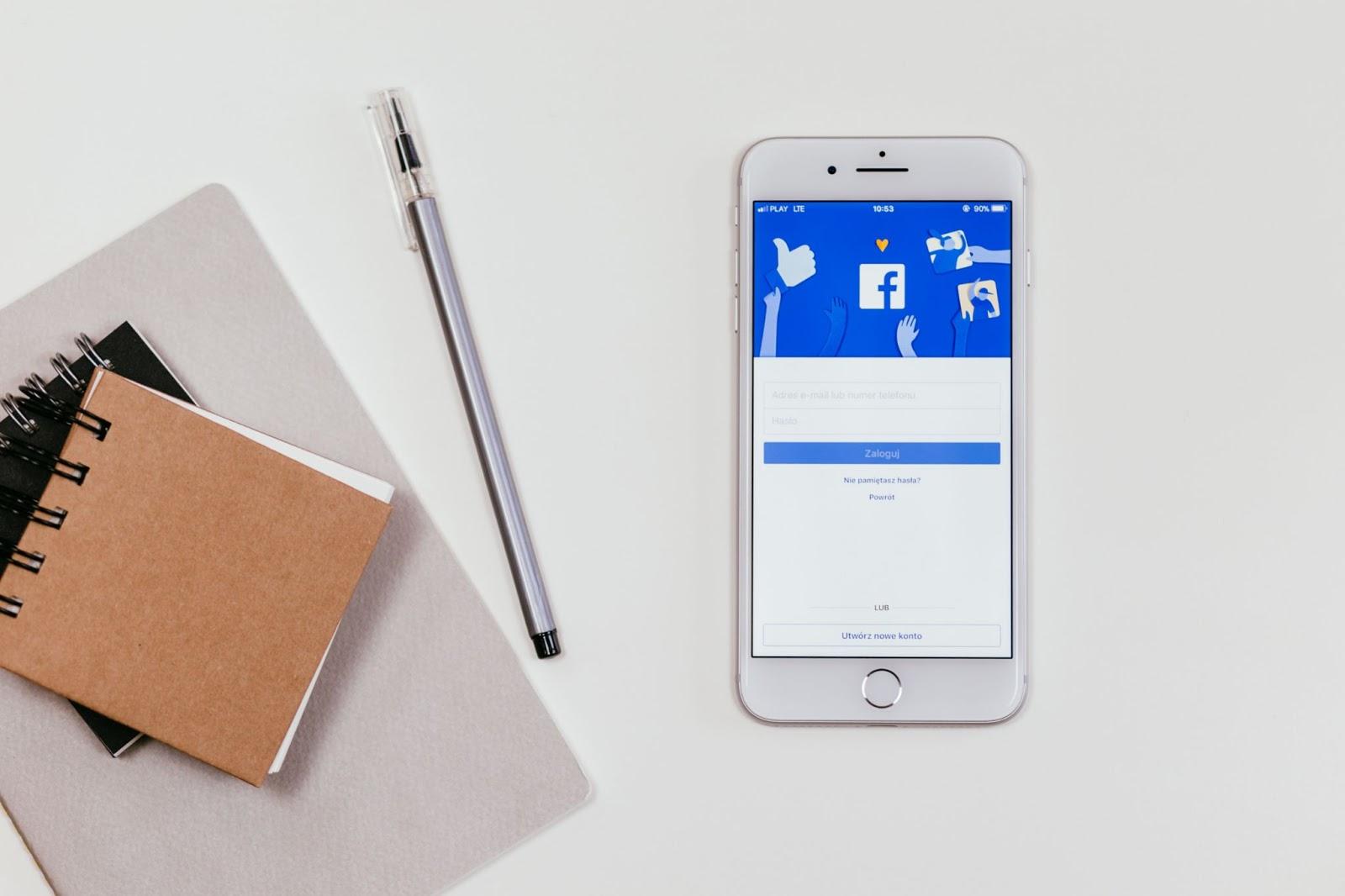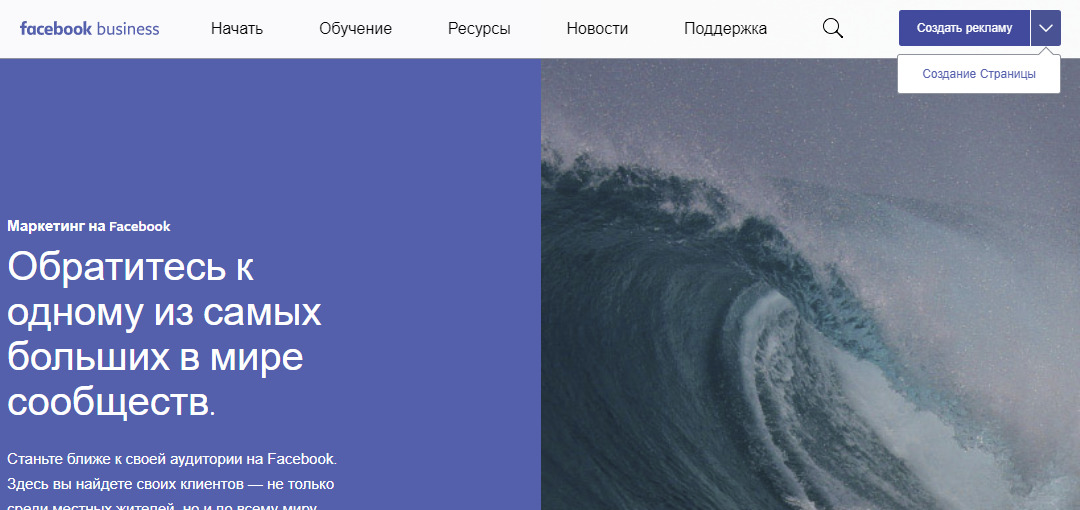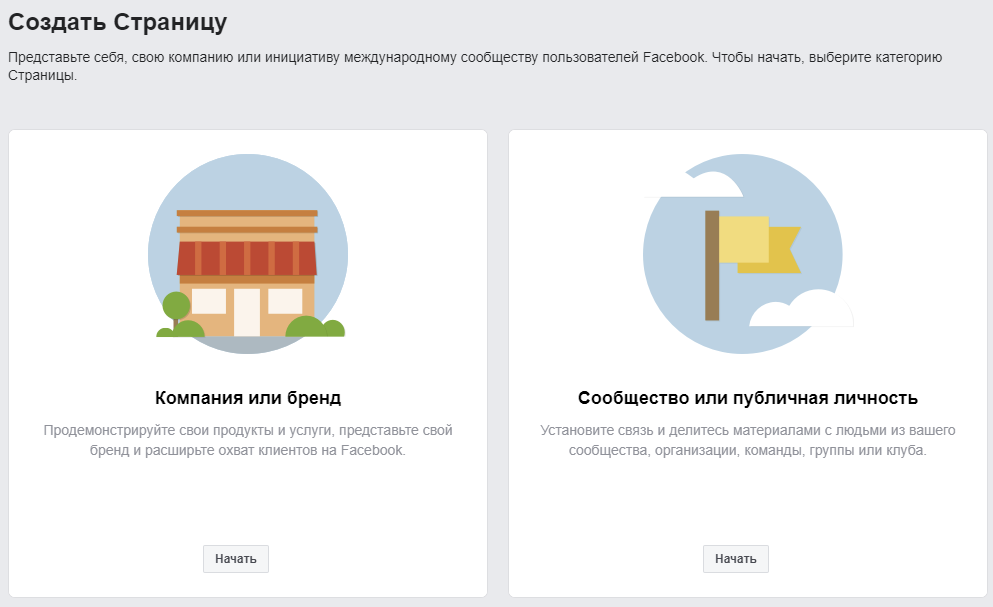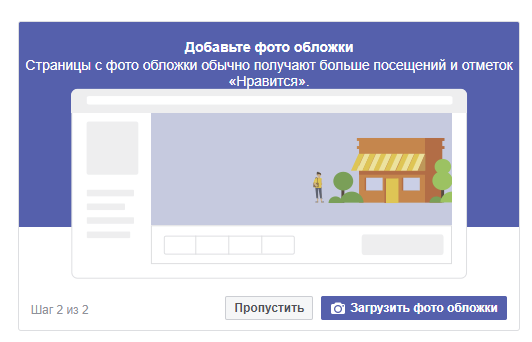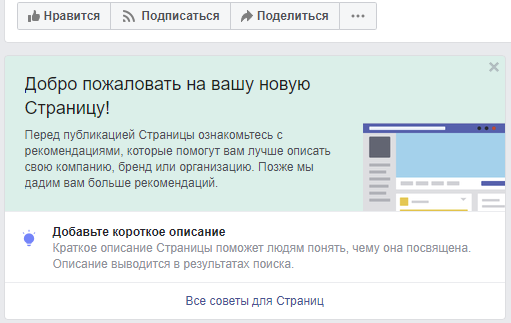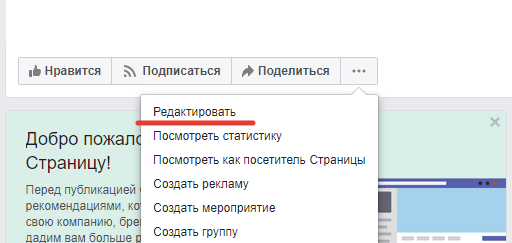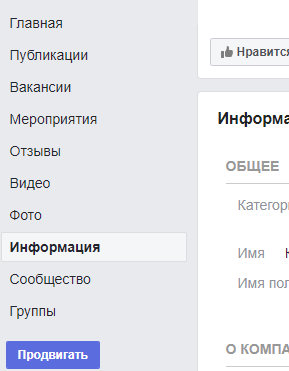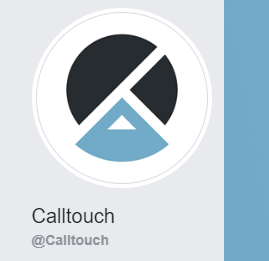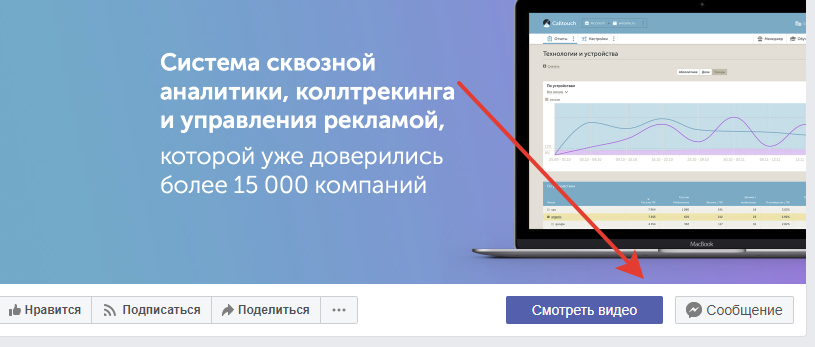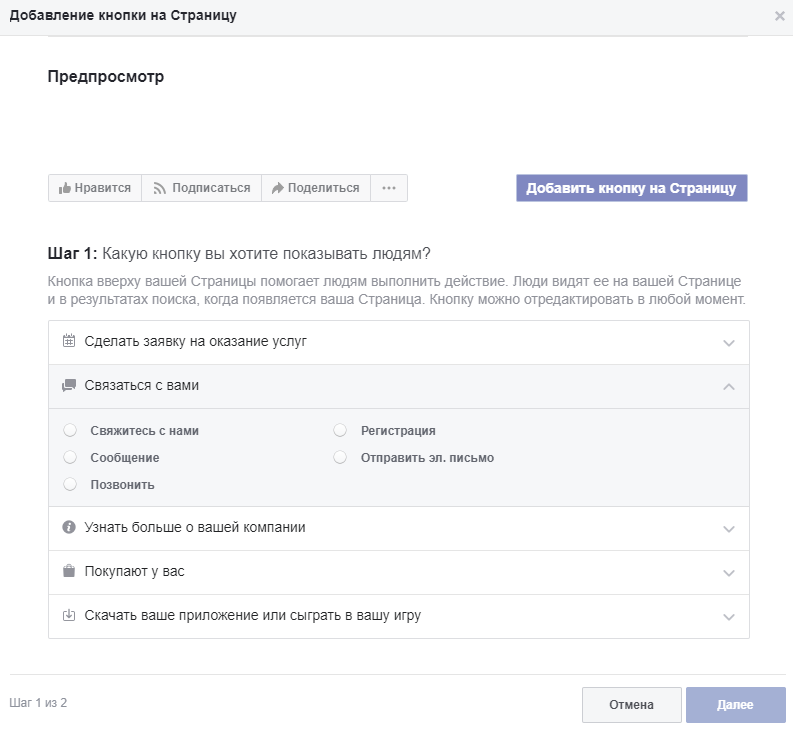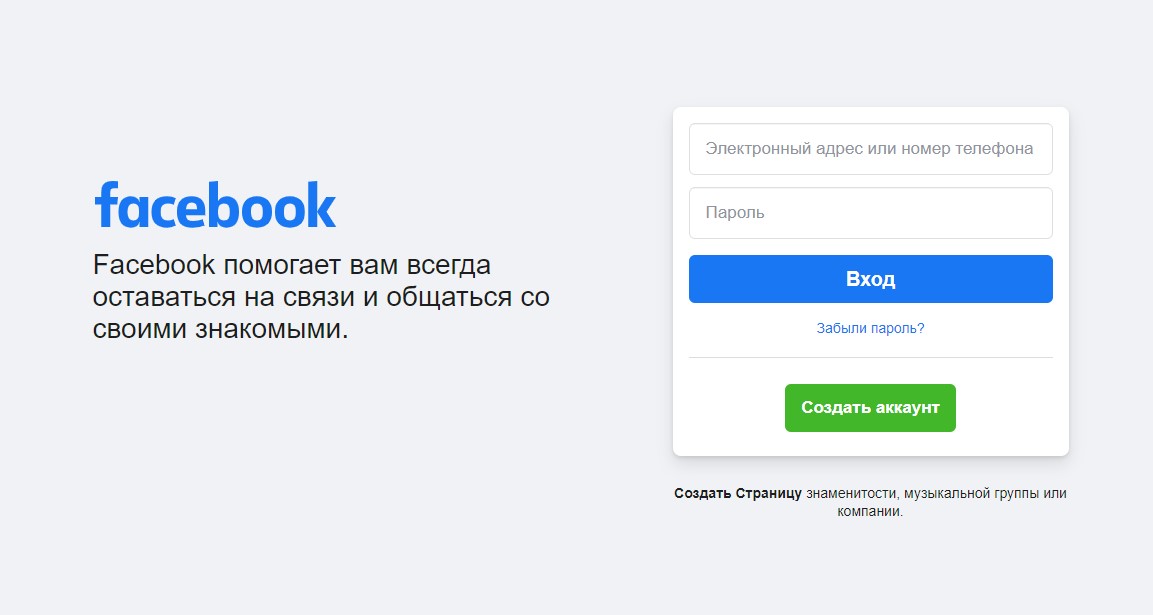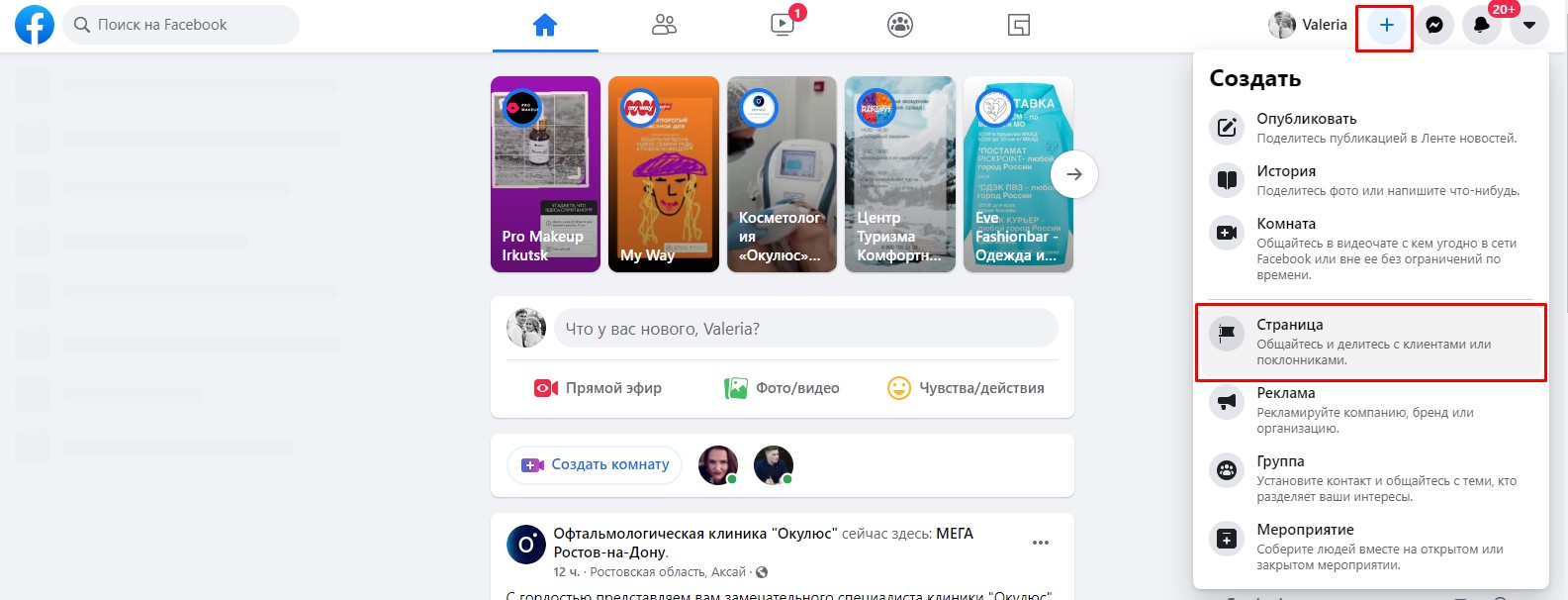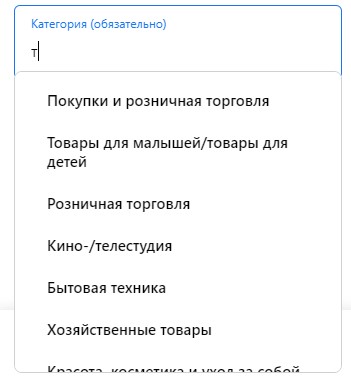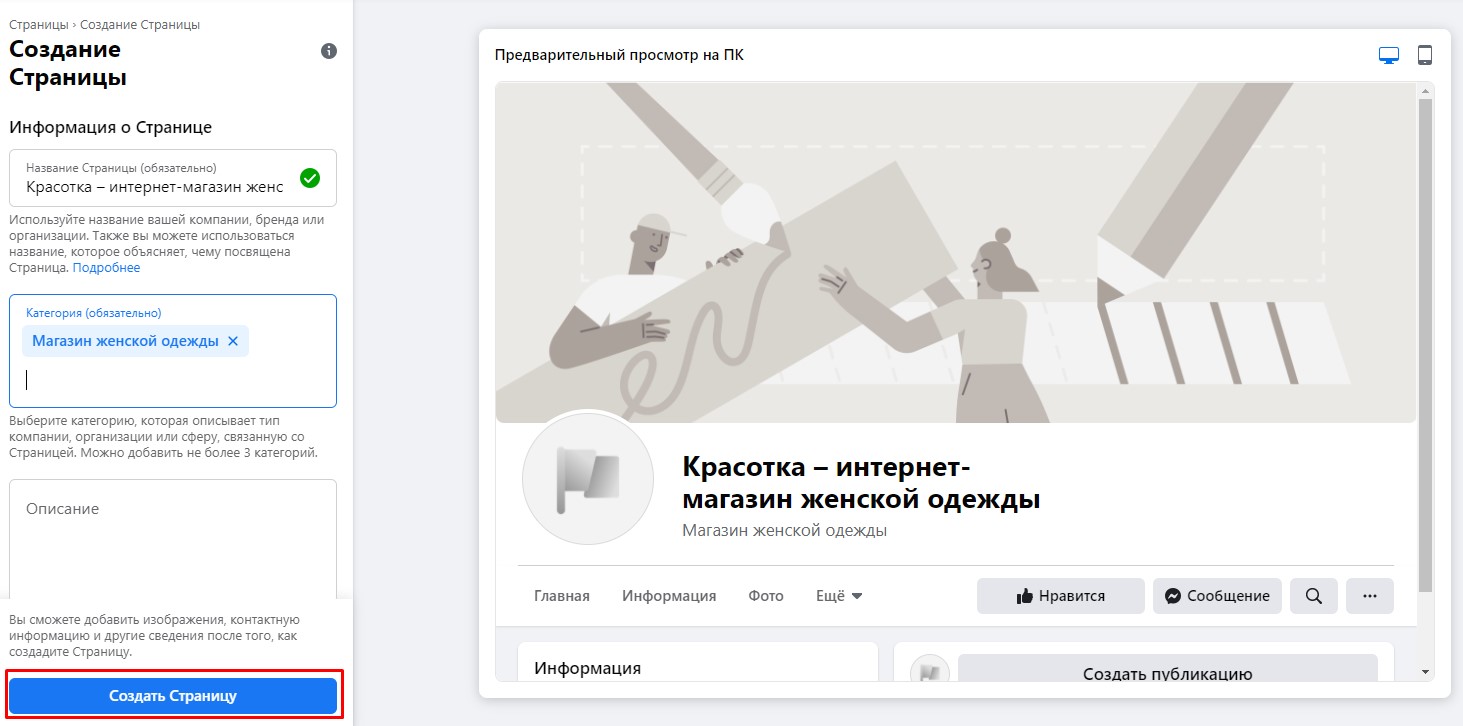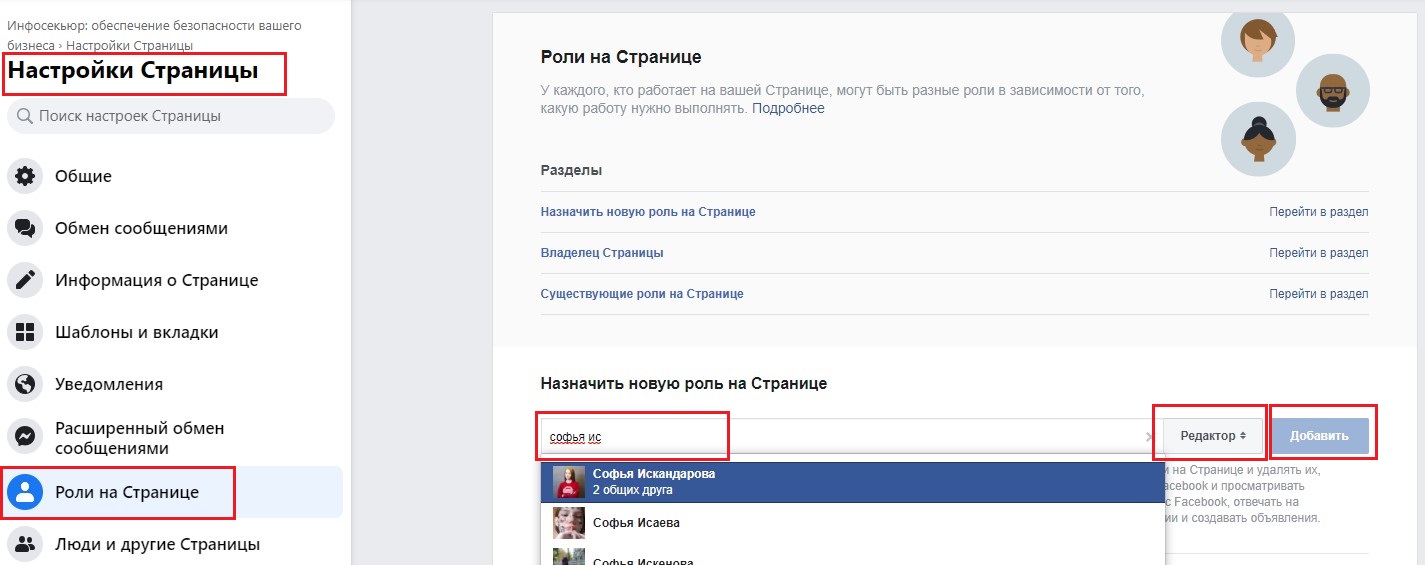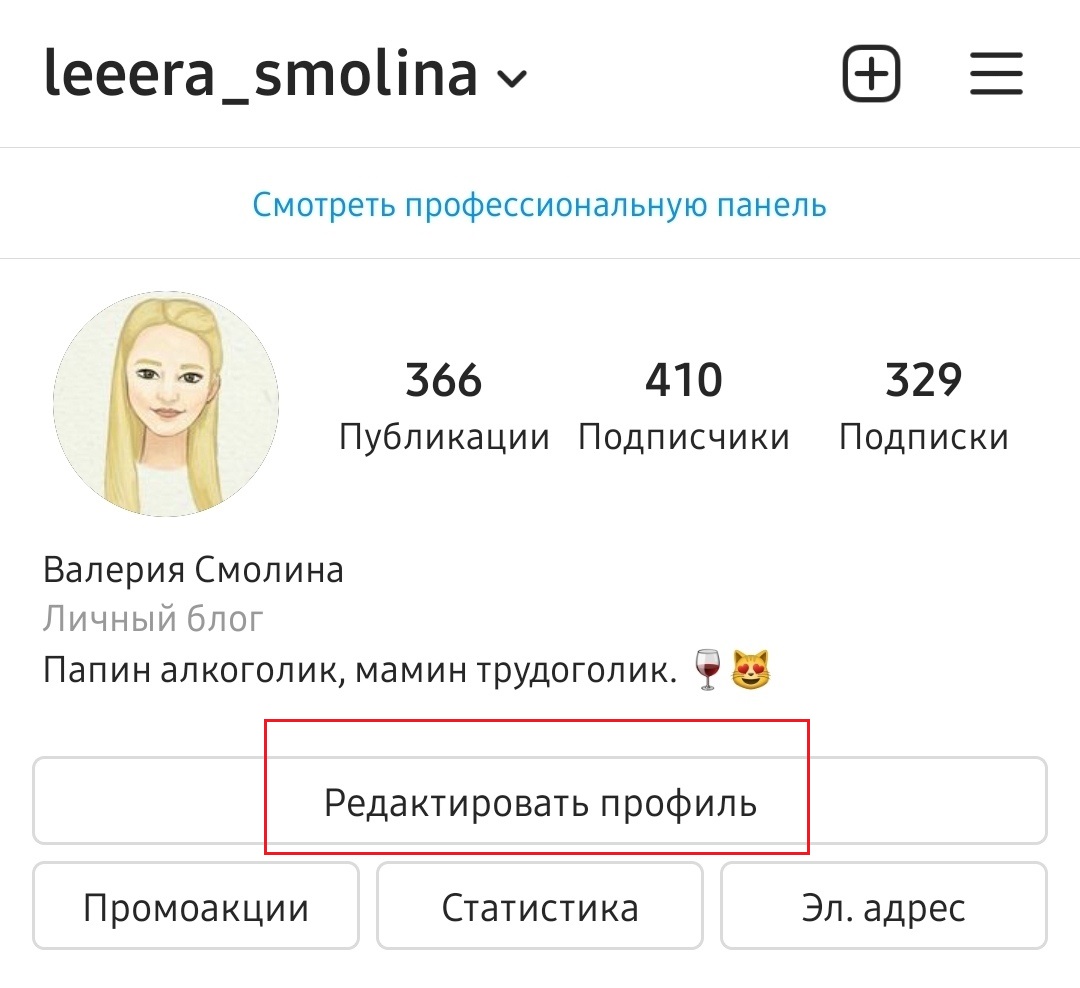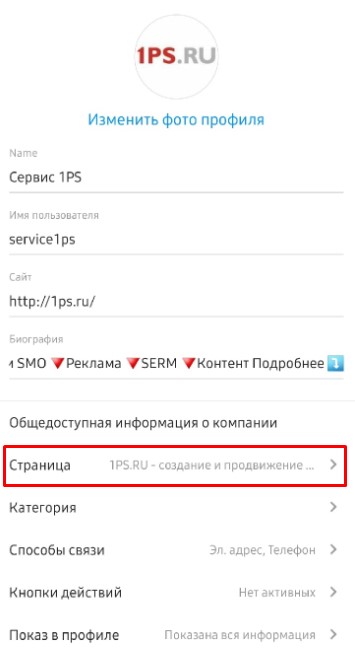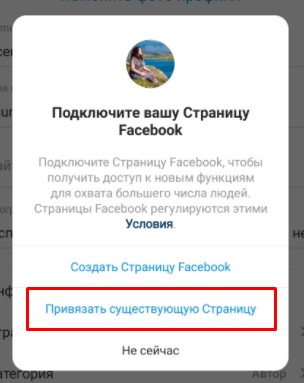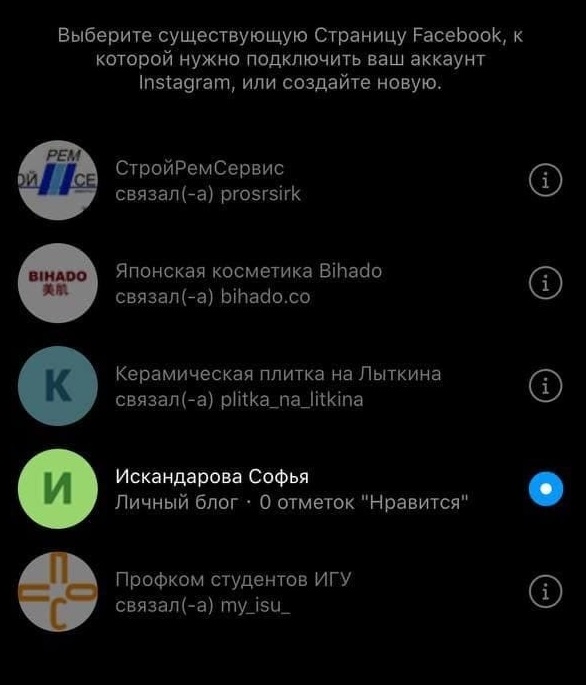Рассказываем, как сделать бизнес-страницу в Фейсбуке*, привязать профиль в Инстаграме*, настроить шоппинг-теги, подключить магазин с каталогом товаров и настроить чат-бота, который будет работать в Мессенджере.
Для чего нужна бизнес-страница в Фейсбуке*
Запуск таргетированной рекламы. Без страницы не получится запустить таргетированную рекламу даже в Инстаграме*.
Создание магазина. Пока только через бизнес-страницу можно создать шопинг-теги для Инстаграма*.
Визитка. Бизнес или специалист может создать аналог лендинга, где будут перечислены услуги, меню и товары. Ссылку на такую страницу можно разместить на сайте или в личном профиле.
Как заполнить бизнес-страницу в Фейсбуке*? Пошаговая инструкция – в нашей статье.
Как правильно создать бизнес-страницу в Фейсбуке*
Шаг 1. Добавляем бизнес-страницу в Фейсбук*. Заходим на личную страницу в соцсети (или создаем новую) и переходим в раздел «Меню». Далее – выбираем пункт «Страница». Если что – вот прямая ссылка для создания страницы.
Шаг 2. Делаем описание бизнес-страницы на Фейсбуке*. В этом окне указываем название будущей страницы, выбираем категории и пишем описание.
Название: вам нужно соблюдать ряд требований. Нельзя использовать «шрифт-лесенку» (например, КаФЕ), если это не часть официального названия компании. Также запрещено использовать слово «официальный», если страница не является официальной. Еще Фейсбук* следит за своим брендом – в названии страницы нельзя использовать название соцсети. Полный список требований смотрите в разделе «Какие названия страниц можно использовать на Facebook*?» в Справочном центре.
Важно: подумайте над названием – заменить потом можно будет только через обращение в Службу поддержки.
Категории: соцсеть предлагает выбрать до 3 категорий-тегов для страницы. Например, для кафе можно указать «ресторан», «еда и напитки», «доставка еды». Варианты выбираем из выпадающего меню. Например, если ввести «служба», то Фейсбук* предложит варианты «Служба такси», «Служба переписки» и так далее. Добавляем те, которые наиболее близки компании.
Описание: текст будет отображаться в разделе «Информация» и поможет посетителям понять, чем занимается компания. Ограничение блока – 225 символов. Кратко расскажите, чем занимается компания, какие услуги оказывает или какая цель у страницы. Например, компания занимается продажей наушников. Пишем: «Продаем и ремонтируем наушники любых марок в Москве и области».
Сделали описание, выбрали теги и добавили информацию? Тогда нажимаем «Создать Страницу» и переходим к следующему шагу.
Шаг 3. Делаем оформление бизнес-страницы в Фейсбуке*. После создания страницы появится возможность добавить фотографию профиля и загрузить обложку. Рекомендуемый размер:
- логотипа – 170 х 170 пикселей;
- обложки – 1640 х 856 пикселей.
Нажимаем «Сохранить».
Шаг 4. Настраиваем бизнес-страницу в Фейсбуке*. По сути страница готова к работе, остается только придумать короткое имя и, если требуется, подключить кнопку.
Короткое имя: функция позволяет изменить ваш URL страницы на тот, который хотите вы. Вместо Facebook*/кофе-брейкзит-1345353353 можно сделать Facebook*/coffeebreakzit. Такую ссылку проще запомнить и напечатать на брошюрах. В названии нельзя использовать уже занятые имена и символы (кроме цифр).
Кнопка: название кнопки можно изменить и поставить номер телефона, ссылку на сайт, WhatsApp или каталог с товарами.
Шаг 5. Добавляем сайт, адрес, часы работы. На главной странице Фейсбук* предложит завершишь настройку. Можно сделать это прямо сейчас или позже в настройках, в разделе «Информация о Странице». Пройдемся по некоторым пунктам.
Добавляем сайт/телефон или указываем, что его нет.
Указываем часы работы: круглосуточно, закрыто или по расписанию.
Указываем местоположение: адрес, город, индекс. Отмечаем точку на карте – это ваша геометка, которую можно будет использовать в Инстаграме*.
Если вы указали категорию из общепита, то Фейсбук* предложит создать вкладку с меню: загрузить фотографии блюд, указать возможность доставки, стоимость и способы оплаты. Подробнее про настройку вкладок мы расскажем в отдельном блоке, а сейчас – про общие настройки.
Как добавить больше информации о бизнес-странице в Фейсбуке*
В настройках во вкладке «Общее» вы можете запретить пользователям постить контент в вашей ленте (по умолчанию он включен), настроить аудиторию для постов, включить автоматические субтитры к видео.
Как запретить людям оставлять посты в ленте бизнес-страницы
Функция закрывает возможность оставлять посты в ленте.
Как закрыть: Настройки → Общие → Публикации посетителей → Запретить другим людям делать публикации на моей Странице.
Как включить настройку аудитории для постов
После включения вы сможете выбрать, кому будет показан пост в ленте по полу, возрасту и интересам. Функция станет доступна во время написания поста.
Как включить: Настройки → Общие → Аудитория Ленты новостей и статус публикаций.
Как включить блокировку от мата и спама
Вы можете загрузить список стоп-слов, и соцсеть будет блокировать комментарии с ними. Также в Фейсбуке* есть встроенный фильтр нецензурной брани – работает автоматически на основе слов, которые пользователи чаще всего отмечали неприемлемыми.
Как включить модерацию по стоп-словам: Настройки → Общие → Модерация Страницы.
Как включить блокировку мата: Настройки → Общие → Фильтр нецензурных выражений.
Как продвигать страницу в Фейсбуке* с помощью рекомендаций
Бизнес-страница может попасть в раздел «Рекомендации» – это специальный блок со списком страниц, которые показывают пользователям. Есть недостаток – после включения у вас на странице тоже появится блок «Рекомендации».
Как включить: Настройки → Общие → Рекомендации похожих Страниц.
Как удалить бизнес-страницу в Фейсбуке*
Вы можете временно скрыть страницу – ее будут видеть админы и модераторы, но не пользователи. Либо полностью удалить страницу, если она перестала быть актуальной.
Как скрыть страницу в Фейсбуке*: Настройки → Общие → Статус Страницы → Страница снята с публикации.
Как удалить страницу в Фейсбуке* навсегда: Настройки → Общие → Удалить Страницу.
Как настроить внешний вид бизнес-страницы с помощью шаблонов и вкладок
Вы можете настроить внешний вид бизнес-страницы и расположение вкладок меню: услуги, вакансии, меню, галерея и так далее.
Фейсбук* подготовил готовые варианты для ресторанов, площадок, компаний, публичных личностей. Шаблон – это набор кнопок и пунктов меню, он не влияет на выдачу постов или перестановку других блоков страницы.
Как настроить шаблон и расположение вкладок меню: Настройки → Шаблоны и вкладки.
Вы можете отключить некоторые пункты из меню. Например, убрать отзывы, меню, вакансии, предложения. Базовые пункты убрать нельзя: фото, видео, информация и сообщество – будут всегда на месте. Но можно переставить их местами в нужном порядке.
Как добавить на бизнес-страницу в Фейсбуке* услуги
Для начала нужно активировать вкладку в меню страницы. Для этого переходим в Настройки → Шаблоны и вкладки. В разделе «Вкладки» включаем ползунок «Услуги».
Возвращаемся на страницу и нажимаем на новую вкладку.
Добавляем услуги: прописываем название, цену, делаем описание, ставим время и прикрепляем изображение. Сохраняем.
Заказать или добавить услугу в корзину нельзя – это статичная карточка, которая лишь доносит информацию. Пригодится специалистам для создания визитки – профиль в Фейсбуке* можно использовать как аналог лендинга.
Как добавить на бизнес-страницу в Фейсбуке* меню
Точно так же, как и услуги: Настройки → Шаблоны и вкладки. В разделе «Вкладки» включаем ползунок «Меню». Возвращаемся на главную страницу и добавляем позиции.
Вы можете загрузить фотографии блюд, дать им названия (лучше сразу с ценой) и указать информацию о компании: доставка, цены, варианты оплаты, средний чек, вид кухни.
Как добавить на бизнес-страницу в Фейсбуке* магазин
Чтобы создать магазин, нужно сначала сделать каталог. Заходим в Commerce Manager и выбираем «Создать каталог».
Важно: у вас должен быть аккаунт в Business Manager – его нужно будет потом связать с каталогом.
Выбираем тип товаров, которые будут в каталоге: ритейл, недвижимость, автомобили, медиа-контент или туризм.
Выбираем, как будем делать карточки товаров: вручную или хотим загрузить их с готового сайта через партнерские платформы. Сейчас вам ничего добавлять не нужно, поэтому выбирайте что угодно.
Далее нужно будет выбрать аккаунт в Business Manager, который будет связан с каталогом. Выбираем и нажимаем «Сохранить».
Каталог появится на вашей личной странице в Commerce Manager.
Нажимаем на созданный каталог и добавляем товары: грузим фотографии, делаем описание, указываем цену и оставляем ссылку на сайт, где можно купить этот товар. Как только все добавили, нажимаем «Загрузить товары».
Остается только включить магазин на бизнес-странице.
Возвращаемся в Фейсбук* и добавляем новый пункт в меню: Настройки → Шаблоны и вкладки → ползунок «Магазин».
Возвращаемся на главную страницу. Кликаем по новой вкладке в меню и проходим в Commerce Manager – нас просят создать магазин. Проходим все пункты по созданию магазина: нужно будет указать модель оплаты, страницу, рекламный аккаунт, выбрать каталог и отправить анкету на модерацию.
Без каталога товаров на Фейсбуке* нельзя добавить шопинг-теги для Инстаграма* – они станут доступны после его создания в разделе «Сценарии использования».
Как настроить доступ к бизнес-странице Фейсбука*
Для управления бизнес-страницей в Фейсбуке* можно назначить других людей, но сохранить полный доступ у себя. Можно подключить таргетолога, который будет запускать рекламу, но у него не будет полного доступа к странице.
Всего существует 5 ролей:
- Администратор – полные права.
- Редактор – полные права, кроме назначения ролей на странице.
- Модератор – ограниченные права: может делать посты, отправлять сообщения и настраивать рекламу.
- Рекламодатель – ограниченные права: может запускать рекламу и смотреть статистику.
- Аналитик – ограниченные права: может смотреть статистику.
Как добавить человека на роль: Настройки → Роли на Странице.
Приглашение можно отправить на имя аккаунта в Фейсбуке* или на почту. Существующие роли – отредактировать: удалить или переназначить статус.
Как привязать бизнес-страницу Фейсбука* к Инстаграму*
Для начала нужно создать бизнес-страницу в Фейсбуке* для Инстаграма* – следуйте пошаговой инструкции выше. Привязка нужна для того, чтобы пользоваться полным функционалам бизнес-аккаунта в Инстаграме*: запускать рекламу и смотреть статистику. Подробнее о функциях – в гайде по бизнес-профилю в Инстаграме*.
Как привязать страницу Фейсбука* к Инстаграму*: Настройки → Instagram* → Подключить страницу.
Важно: привязать сотни страниц к одному аккаунту в Инстаграме* не получится – только одна страница в Фейсбуке* может быть связана с профилем Инстаграма*. О том, как отвязать страницу читайте в отдельной инструкции в блоге.
Как подключить чат-бота на бизнес-страницу в Фейсбуке*
В настройках «Обмен сообщениями» вы можете сделать стандартное приветствие, которое будет автоматически приходить всем пользователям, которые откроют переписку в Мессенджере. Еще вы можете настроить простенького чат-бота, который будет отвечать на часто задаваемые вопросы.
Как включить моментальные сообщения: Настройки Страницы → Обмен сообщениями → Начало переписки в Messenger.
Как настроить чат-бота: Настройки Страницы → Обмен сообщениями → Во время переписки в Messenger.
Чат-боты настраиваются в Business Suite – единый инструмент по управлению аккаунтами в Фейсбуке*, Инстаграме* и Мессенджере. Функций много: вы можете прописать готовые ответы на вопросы. Например, «Сколько стоит кофе?» или «Где вы находитесь?» Вопросы будут появляется при открытии чата в Мессенджере – кликнув по ним, человек сразу получит ответ. К ответу можно добавить кнопку-ссылку или вложение.
Пропишите текст для приветствия и сделайте варианты быстрых ответов на вопросы. Потом вернитесь обратно в соцсеть и включить функцию в настройках.
В случае, если человек напишет сообщение текстом, вы его увидите в Business Suite, а Фейсбук* пришлет уведомление.
Важно: бот работает не очень. После клика по готовому вопросу меню исчезает, и к нему нельзя вернуться, а если человек напишет вопрос не по шаблону, то ответ от бота не придет.
Читайте также: «Почему вам срочно нужен чат-бот»
Как пользоваться кросспостингом
После настройки страницы в Фейсбуке* и связки ее с Инстаграм*ом у вас появляется возможность делать постинг через Creator Studio – это единый кабинет для публикации постов в соцсети Фейсбук* и Инстаграм* с возможностью смотреть статистику. Правда, функционал ограничен: нельзя будет кинуть в отложку Истории для Инстаграма* или отредактировать фото перед публикацией.
Проблему решает наш сервис автопостинга SMMplanner – в нем можно редактировать сторис со всеми стикерами, обрабатывать фото и видео и планировать публикации хоть на месяц вперед. Пользуйтесь. Узнать больше про Фейсбук* можно в специальном разделе нашего блога – там собраны все гайды, инструкции и советы. Они помогут лучше понять работу алгоритмов ленты новостей и рекламного кабинета.
Бизнес-страница в Facebook — это страница компании (аналог бизнес-аккаунта), бренда и любой другой организации. Потенциальные клиенты могут найти на этой странице ваши контакты, список услуг, посмотреть отзывы других пользователей, а также связаться с вами. Для вас — бизнес-страница это возможность запускать рекламу в Facebook и Instagram, общаться с клиентами, а также ещё один способ продвижения.
Из этой статьи вы узнаете, как создать бизнес-страницу в Facebook, правильно её настроить и использовать для привлечения клиентов.
Реклама: 2VtzqvbDur1
Читайте также: 10 лучших курсов по таргету
Как сделать бизнес-страницу в Фейсбуке: пошаговая инструкция
Не будем долго томить и перейдём сразу к делу. Мы покажем процесс создание бизнес-аккаунта с компьютера, если вы делаете страницу с телефона, то порядок действий точно такой же.
Шаг 1: Создание бизнес-страницы.
Для того, чтобы сделать бизнес-страницу необходим личный аккаунт. Если вы уже зарегистрированы, заходим в Facebook, на верхней панели нажимаем большой плюсик и выбираем «Страница».
Шаг 2: Название, категория и описание.
Открывается окно создания страницы. В левой части необходимо ввести название бизнес-страницы в Фейсбук, выбрать категорию и добавить описание. В правой — будет доступен предпросмотр и отобразятся все изменения, которые вы вносите.
Вот несколько рекомендаций:
- Название — ставьте название своей компании или бренда, чтобы клиенты легко могли найти вас;
- Категория — указывайте категорию, к которой относится ваш бизнес. Можно выбрать не более 3-х категорий;
- Описание — здесь ёмко и лаконично описываете (не более 255 символов с пробелами), чем занимается ваша компания. Контакты в этом разделе указывать не нужно, для них будет отдельное поле.
В завершении кликаем «Создать страницу» внизу. После этого появится уведомление о том, что страница создана и вы можете продолжить её редактировать здесь, или нажав «Сохранить», сразу перейти на страницу. Так и сделаем, и переходим к настройке.
Настройка и оформление бизнес-страницы
Шаг 3: Обложка страницы.
Перед тем, как поставить обложку, сделайте её по нашей инструкции: «Как сделать красивую обложку для Фейсбук». После, в том месте, где будет обложка, нажимаем «Изменить», выбираем «Загрузить фото» и загружаем картинку со своего ПК.
Если хочется креатива, но ничего не получается — можно подсмотреть идеи у конкурентов или взять готовые шаблоны, в сервисах типа Canva. Как вариант, в качестве обложки можно установить видео.
Шаг 4: Фото профиля.
Фото профиля сопровождает все ваши комментарии и посты. Здесь идеальным вариантом будет личное фото или логотип компании. Чтобы установить фото профиля, жмём на значок фотоаппарата, затем «Редактировать фото профиля» и загружаем картинку с компьютера.
После загрузки вы можете изменить масштаб и положение картинки.
Обратите внимание, что фото профиля должно быть не менее 180 пикселей в ширину и в высоту. Чтобы аватар страницы с вашим логотипом или текстом показывались в более высоком качестве, используйте изображение в формате PNG.
Шаг 5: Уникальное имя пользователя.
Устанавливаем уникальное имя пользователя — это та часть в URL страницы, которая отображается в адресной строке браузера, после facebook.com/. Жмём «Создать @имя_пользователя».
Открывается окно, где нужно ввести уникальный ник для страницы. Не более 50 символов без пробелов, можно использовать только буквы латинского алфавита и цифры. Если имя свободно, рядом отобразится зелёная галочка.
Шаг 6: Кнопка действия.
Здесь же, в шапке страницы, сразу настраиваем кнопку, которая будет видна всем гостям страницы. Кликаем «+ Добавить кнопку».
В открывшемся окне выбираем подходящий вариант. Можете поставить кнопку подписки, отправки сообщения в WhatsApp, перехода на сайт и прочие. Кнопку можно изменить в любой момент.
Шаг 7: Контактные данные.
В меню слева нажимаем «Редактировать», правее открывается поле для ввода информации. Здесь сначала указываем телефон (можно указать номер для получения сообщений в WhatsApp), электронный адрес и сайт.
Спускаемся ниже и вводим адрес.
Указываем часы работы. Ниже есть дополнительные опции, которые позволяют указывать режим работы в праздничные дни.
Также можно указать другие данные: товары, диапазон цен и страницы в других соцсетях.
На этом базовая настройка страницы завершена. Эту страницу можно связать с аккаунтом в Инстаграм, на ней указаны контактные данные и настроена кнопка действия. Далее переходим к продвинутым настройкам, которые позволят использовать бизнес-страницу в Фейсбуке ещё более эффективно.
Это интересно: Как настроить рекламу в Facebook
Как использовать бизнес-страницу для продвижения
Шаблон и вкладки
Не так давно, Facebook полностью обновил бизнес-страницы — теперь их можно настроить и использовать, как полноценный сайт. В частности выбрать шаблон оформления страницы и включить нужные разделы. Открываем настройки и находим «Шаблоны и вкладки». Здесь вы можете выбрать подходящий шаблон оформления.
Например, при использовании шаблона страницы для кафе, появятся вкладки «Предложения» и «Вакансии», а кнопка действия изменится на «Как добраться».
Совет: Поэксперименитруйте с шаблонами, меняя их. Так вы подберёте самый подходящий. Затем можно вручную донастроить шаблон, отключив ненужные вкладки или поменяв их местами.
Настройте приветственное сообщение
Если включить эту опцию, то всякий раз, когда кто-то заходит на вашу бизнес-страницу, ему будет автоматически отправляться приветственное сообщение. Это повысит конверсию страницы и позволит быстрее выстраивать коммуникацию с потенциальным клиентом.
Заходим в настройки страницы, открываем раздел «Обмен сообщениями», находим и активируем пункт «Показывать приветствие». Затем жмём «Изменить», чтобы установить своё сообщение.
Вводим текст приветственного сообщения. Ограничение по символам — 160 с пробелами. Можно использовать смайлы и имя пользователя. В завершении кликаем «Сохранить». Обратите внимание, что сообщение будет уходить в Messenger.
Как привязать бизнес-аккаунт к Instagram
В разделе «Instagram» вы можете связать бизнес-страницу со своим аккаунтом в Инстаграм. Это позволит публиковать контент сразу в Facebook и Instagram, отвечать на сообщения в любой соцсети и быстрее реагировать на новые комментарии. Для связи кликаем «Подключить аккаунт», далее от вас потребуется авторизоваться через Instagram, чтобы подтвердить добавление аккаунта.
После связи бизнес-страницы с Instagram, вам также будет открыт доступ в Creator Studio (бесплатный сервис автопостинга и статистики), а также в Rights Manager (защита авторских прав). Кроме того, если вы планируете присутствие и в Instagram, и в Facebook, рекомендуем управлять страницами в Business Suite.
Связь с WhatsApp
В разделе «WhatsApp» вы можете связать бизнес-страницу с мессенджером и с вами можно будет связаться в WhatsApp прямо из рекламы или с вашей Страницы на Facebook. Это удобно, если вы привыкли отвечать людям в WhatsApp.
Для связи выберите код страны и введите номер телефона. Вы получите код подтверждения, чтобы система убедилась, что номер принадлежит вам.
Также, рекомендуем настроить бизнес-аккаунт в WhatsApp, чтобы получить доступ к более широкому функционалу.
Пригласите друзей поставить «Нравится»
Вообще, Facebook обещает убрать кнопку «Нравится» с бизнес-страниц, но даже когда её уберут, все кто поставил лайк вашей странице, останутся на неё подписанными. Поэтому, не игнорируем возможность привлечь первую аудиторию. На самой бизнес-странице, пролистываем чуть вниз и находим столбец, где можно пригласить друзей. Жмём «Смотреть всех друзей».
В открывшемся окне выбираем всех друзей или тех, кому это точно будет интересно. Также, в левом нижнем угле есть опция, которая позволяет отправить приглашения в личные сообщения (не более 50 штук за раз). После выбора кликаем «Отправить приглашения».
Есть кнопка «Ещё», через неё также можно пригласить друзей.
Следите за статистикой
Чтобы следить за тем, насколько эффективно развивается страница, есть раздел «Статистика». Зайти в него можно через настройки.
В статистике доступен обзор всех показателей в общем, а также детальная статистика по каждой метрики в отдельности (меню слева). Здесь же можно скачать все данные, кнопка «Экспорт данных» в правом верхнем углу.
Управление доступом
В определённый момент, вам может потребоваться передать управление бизнес-страницей или добавить других членов команды для совместной работы. Например, сммщика, который будет отвечать за постинг или таргетолога, который будет запускать рекламу.
Для добавления новых пользователей, которым будет открыто управление страницей, в настройках заходим в раздел «Роли на Странице». В поле «Назначить новую роль на Странице» пишем имя пользователя (у него должна быть личная страница в ФБ) и выбираем роль. Таким образом, можно назначить рекламодателя, редактора, модератора, аналитика или нового администратора страницы.
Как удалить бизнес-страницу
Если ваша организация прекратила свою деятельность или вы больше не видите смысла в бизнес-странице, то вы всегда можете удалить её. Для этого открываем пункт «Общие» в настройках и в самом низу находим опцию удаления страницы. Кликаем на неё, затем жмём «Навсегда удалить страницу» и подтверждаем удаление.
Заключение
Бизнес-страница в Facebook — обязательный атрибут маркетинга, независимо от того, планируете вы продвижение в самом Фейсбуке или нет. Она сделает вашу компанию видимой для большего количества потенциальным клиентов, а также расширит возможности для работы в Instagram.
Полезные ссылки:
- Лучшие курсы по SMM-продвижению
- 5 парсеров для Facebook
- Что делать если Facebook заблокировал рекламный аккаунт

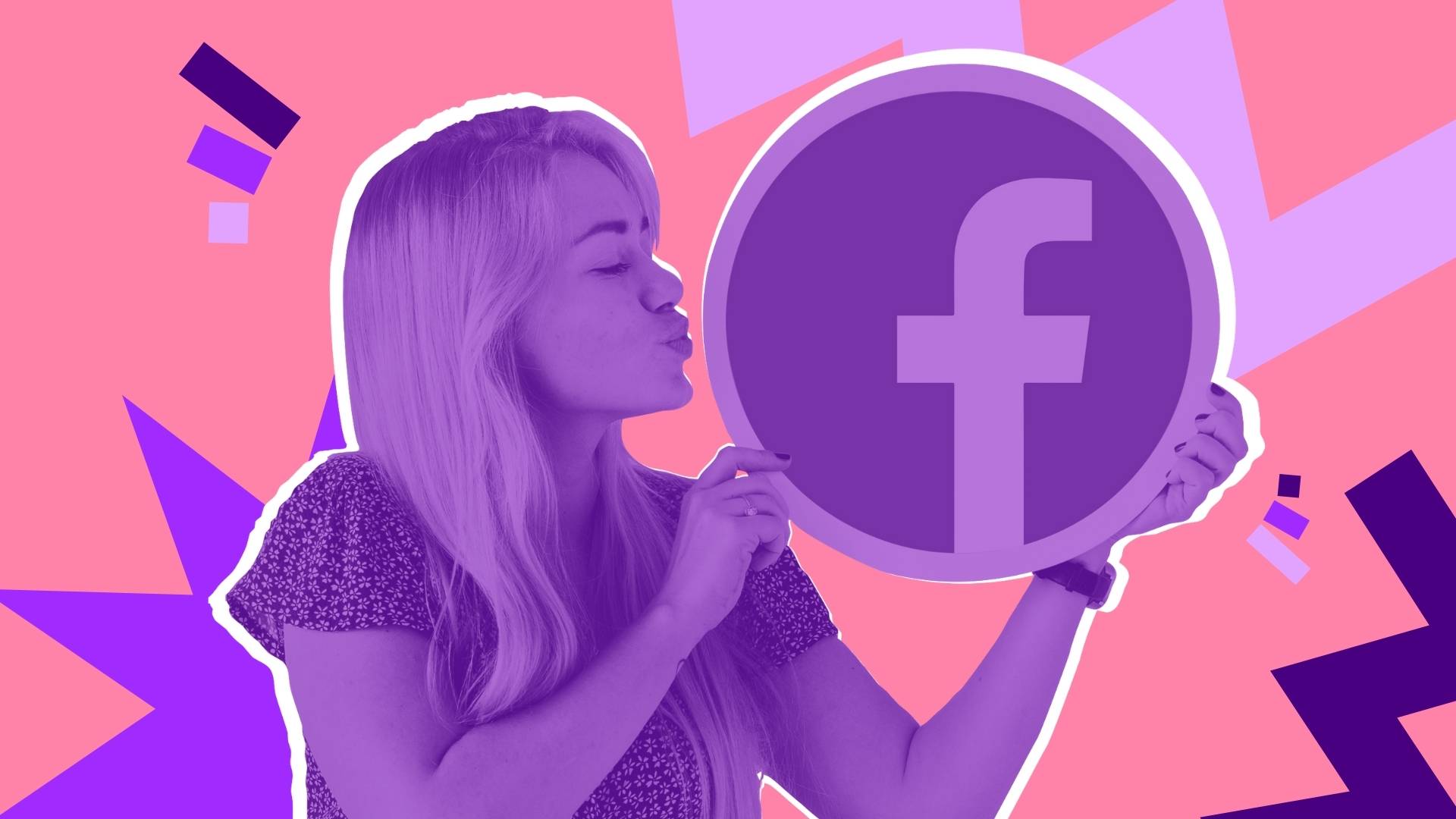
Содержание
Страница компании в Facebook* зачастую становится важнее, чем, собственно, сайт. (продукт компании *Meta, которая признана экстремистской организацией в России)Для некоторых бизнесов охват в соцсетях значительно важнее, и вся коммуникация с клиентами происходит именно там. Поэтому возникает необходимость в создании страницы бренда или организации в соцсетях. На этапе осознания важности этого канала коммуникации возникает вопрос о том, как зарегистрировать компанию в Facebook* (продукт компании *Meta, которая признана экстремистской организацией в России)
(продукт компании *Meta, которая признана экстремистской организацией в России)
Страница компании в Facebook зачастую становится важнее, чем, собственно, сайт. Для некоторых бизнесов охват в соцсетях значительно важнее, и вся коммуникация с клиентами происходит именно там. Поэтому возникает необходимость в создании страницы бренда или организации в соцсетях. На этапе осознания важности этого канала коммуникации возникает вопрос о том, как зарегистрировать компанию в Facebook *(продукт компании *Meta, которая признана экстремистской организацией в России).
Оптимизируйте маркетинг и увеличивайте продажи вместе с Calltouch
Узнать подробнее
Для чего нужна бизнес-страница в Facebook*
(продукт компании *Meta, которая признана экстремистской организацией в России)
Бизнес-страница — это онлайн-визитка компании и способ получения прибыли. В бизнес-профиле в Фейсбук *(продукт компании *Meta, которая признана экстремистской организацией в России) можно продвигать товары и услуги, связывать его с другими социальными сетями и настраивать таргетированную рекламу. Эта реклама привлекает целевую аудиторию быстрее, чем органический прирост подписчиков. Еще один плюс этой соцсети — платежеспособность пользователей, так как средний возраст составляет 25–40 лет.
Чем отличается от личной страницы
В отличие от личной страницы, бизнес-профиль имеет расширенный функционал и поддерживает:
- Отложенный постинг через Facebook *(продукт компании *Meta, которая признана экстремистской организацией в России) и сторонние сервисы.
- Аналитику: число новых подписчиков, охват публикаций.
- Инструменты рекламы и продвижения.
- Вкладки Instagram и Pinterest.
- Неограниченное количество подписчиков и друзей.
- Индексацию поисковыми системами.
Как создать страницу компании в Facebook*
*(продукт компании *Meta, которая признана экстремистской организацией в России)
Создание страницы
Перейдите на facebook.com/business (продукт компании *Meta, которая признана экстремистской организацией в России) и кликните Создание Страницы. Этот раздел посвящён представительству бизнеса в Facebook* (продукт компании *Meta, которая признана экстремистской организацией в России).
Другой вариант — сразу воспользоваться страницей регистрации facebook.com/pages/creation/ * (продукт компании *Meta, которая признана экстремистской организацией в России), минуя общий раздел. Если вас не интересует обучение и презентация возможностей площадки, а требуется сразу создать страницу, то это будет проще и быстрее.
Интерфейс предложит два вида страниц:
- Компания или бренд;
- Сообщество или публичная личность.
Смысл каждого пункта вряд ли нуждается в развёрнутом пояснении: коммерческие компании — налево; общественные организации, клубы по интересам, селебрити, частные подрядчики — направо.
Мы будем действовать от лица гипотетического бренда и выберем первый вариант.
После нажатия Начать необходимо будет ввести название и категорию деятельности организации. Первое поле заполняется произвольно, а по второму доступен лишь выбор из предложенного списка — он появляется при вводе текста.
Добавление изображений
На следующем шаге появится окно загрузки фото и обложки профиля — их можно установить сразу или пропустить этап.
Как мы отмечали в статье об оформлении группы Вконтакте, визуальное представление — важнейшая составляющая публичной страницы компании. На нём основывается первое впечатление о бренде, поэтому важно создать привлекательный образ с помощью всех доступных средств.
- Фото профиля
Показывается слева вверху на самой странице, а также над каждым постом — в том числе, над рекламными.
Для брендов подойдёт логотип или другая айдентика, желательно официальная и защищённая авторским правом. Публичной персоне лучше поставить своё фото. Локальный бизнес ассоциируется с фото точки продаж или вывески.
- Фото обложки
Оно призвано лучше раскрыть специфику вашей деятельности — на нём можно разместить подробности предложения, изображение, более красочно характеризующее его, или анонс.
Габариты фото обложки равны 820×312 пикселей для десктопа и 640×360 для мобильных. Минимальный размер — 400х150 пикселей в горизонтальной ориентации.
Короткое описание
Небольшое описание до 255 символов можно добавить при создании новой страницы
- В соответствующем блоке под обложкой;
- Нажав Редактировать в выпадающем меню под обложкой;
- В меню Информация.
Так ваши посетители смогут получить больше информации, не прибегая к её тщательному поиску.
Юзернейм
В Facebook* (продукт компании *Meta, которая признана экстремистской организацией в России) страница компании состоит из информации, изображений, заголовка, а также краткого юзернейма — по совместительству адреса вашей страницы.
Выберите лаконичное запоминающееся имя, по которому вас будет легко найти.
Вводя это наименование со знаком @ в содержании поста, вы сможете разместить ссылку на страницу, причём она будет отражена в виде читаемого заголовка.
Юзернейм можно задать в разделе Информация.
Разместите информацию
Не следует откладывать заполнение информации. Пользователи постоянно ищут подходящие организации по каким-либо критериям. Если кому-то понадобится круглосуточная типография, а вы как раз посвятили ей страницу, не указав часы работы, клиент так и не решится сделать заказ или вовсе не посетит страницу.
В знакомом вам боковом меню выберите раздел Информация. В нём расположены настройки:
- Категория;
- Имя — заголовок;
- Имя пользователя — юзернейм;
- История компании;
- Участники команды;
- Сведения — диапазон цен, наличие парковки;
- Дата основания;
- Контактная информация;
- Дополнительные сведения — юридическая информация, меню, политика конфиденциальности.
Вверху имеется кнопка Редактировать, открывающая окно с настройками, в том числе:
- Категория;
- Номер телефона;
- Сайт;
- Электронный адрес;
- Локация;
- Часы работы.
Добавьте CTA
В данном случае имеются в виду кнопки под обложкой.
CTA служат для того, чтобы клиенты могли моментально выйти на связь с вами, узнать больше о продукте или приобрести его. Кнопки могут заменить целый раздел, который нужно сперва найти, чтобы с него перейти к ключевому действию.
Они могут вызывать целевые действия пользователей, например:
- Переход на сайт;
- Бронирование;
- Просмотр видео;
- Регистрация;
- Переход в магазин;
- Скачивание приложения.
Виджет обратного звонка разместить нельзя, но благодаря кнопке Сообщения, вы тоже всегда на связи с клиентами.
Чтобы добавить новую кнопку, кликните исходную кнопку Подробнее, и в открывшемся pop-up выберите назначение элемента.
Обычно у бизнеса есть несколько соцсетей для продвижения, а также сайт и CRM. Чтобы сбор отчетов из каждой площадки не превратился в рутину, а вы экономили время и нервы, подключите сквозную аналитику Calltouch. Этот инструмент объединяет данные всех маркетинговых каналов и CRM в понятные отчеты.
Сквозная аналитика Calltouch
- Анализируйте воронку продаж от показов до денег в кассе
- Автоматический сбор данных, удобные отчеты и бесплатные интеграции
Узнать подробнее
Закреплённый пост
В Facebook* (продукт компании *Meta, которая признана экстремистской организацией в России) есть возможность закрепить пост в верху стены.
Эта предусмотрено для того, чтобы делать важные объявления, которые затем не просто удаляются, но остаются в истории постов. По крайней мере, это самое очевидное и понятное всем назначение. Вы можете закреплять пост для любых целей, для которых такая мера целесообразна.
Надо просто создать новый пост и в настройках выбрать опцию закрепления.
Как оформить бизнес-страницу
Чтобы грамотно презентовать продукт и привлечь клиентов, на бизнес-странице публикуют:
- Аватар. Учитывайте, что фотография профиля круглая и ваше фото должно подходить под этот формат. Компании публикуют логотип, а публичные люди — личное фото.
- Обложку. Сделайте обложку яркой и привлекательной — это повысит конверсию. Важно, чтобы обложка соответствовала деятельности компании и сочеталась с аватаром.
- Карту и режим работы. График работы компании сориентирует клиентов и положительно повлияет на их лояльность.
- Информацию о компании. Расскажите кратко об истории компании и профессиональном опыте. В этом пункте нужно заинтересовать клиента и показать, чем вы ему будете полезны.
Повышение популярности профиля
Перечисленные действия дают исчерпывающий ответ на вопрос, как создать страницу в фейсбуке* (продукт компании *Meta, которая признана экстремистской организацией в России) для компании. Их вполне достаточно для запуска и дальнейшего привлечения посетителей.
Также рекомендуем применять различные механики с целью увеличения популярности страницы компании.
Дополнительные вкладки
Вы можете добавлять в меню слева дополнительные пункты — например, конкурсные приложения, купоны, опросы и многое другое. Чтобы использовать данный функционал, установите соответствующее веб-приложение — например, tabsite, и подключите его к своему аккаунту.
Подписывайтесь на другие страницы
Так как мы всё-таки имеем дело с соцсетью, важно помнить, что здесь можно и нужно общаться и заводить связи.
Подписывайтесь и ставьте лайки другим страницам, связанным с вашим бизнесом и сотрудничество с которыми может принести пользу. Главное — избегайте подписок на конкурентов.
Как привязать бизнес-страницу к Instagram*
* (продукт компании *Meta, которая признана экстремистской организацией в России)
Чтобы рекламироваться в Stories и постах Instagram* (продукт компании *Meta, которая признана экстремистской организацией в России) из Facebook* (продукт компании *Meta, которая признана экстремистской организацией в России), нужно привязать бизнес-страницу к инстаграму компании. Привязать можно только один Instagram* (продукт компании *Meta, которая признана экстремистской организацией в России) аккаунт. Для этого:
- Зайдите в настройки Facebook* (продукт компании *Meta, которая признана экстремистской организацией в России) и выберите «Реклама в Instagram»* (продукт компании *Meta, которая признана экстремистской организацией в России).
- Нажмите на надпись «Для вашей рекламы будет использоваться этот аккаунт в Instagram*»* (продукт компании *Meta, которая признана экстремистской организацией в России).
- Введите логин и пароль и подтвердите привязку.
Как отвязать Инстаграм* от бизнес-страницы Фейсбука*
(продукты компании *Meta, которая признана экстремистской организацией в России)
Чтобы отвязать Инстаграм* (продукт компании *Meta, которая признана экстремистской организацией в России) от бизнес-страницы Фейсбука* (продукт компании *Meta, которая признана экстремистской организацией в России):
- Откройте настройки Facebook* (продукт компании *Meta, которая признана экстремистской организацией в России) и нажмите галочку в верхнем правом углу экрана.
- Зайдите в «Приложения и сайты».
- Найдите значок Instagram* (продукт компании *Meta, которая признана экстремистской организацией в России) и нажмите крестик напротив его логотипа.
- Подтвердите удаление.
Связь с WhatsApp*
(продукт компании *Meta, которая признана экстремистской организацией в России)
К Facebook* (продукт компании *Meta, которая признана экстремистской организацией в России) можно также подключить WhatsApp Business* (продукт компании *Meta, которая признана экстремистской организацией в России), тогда клиенты смогут связаться с вами в WhatsApp со страницы в Фейсбуке или из рекламного объявления. Для этого зайдите на страницу компании в Фейсбук и нажмите «Настройки». Отметьте WhatsApp* (продукт компании *Meta, которая признана экстремистской организацией в России) в левом столбце, выберите код страны и введите номер телефона. Кликните «Отправить код», и подтвердите подключение.
Настройка приветственного сообщения
Эта опция автоматически отправляет приветственное сообщение каждому посетителю страницы. Чтобы ее подключить, зайдите в настройки страницы: «Обмен сообщениями» — «Показать приветствие». Далее нажмите «Изменить» и впишите личный текст приветствия. Сохраните изменения.
Пригласите друзей поставить «Нравится»
В Facebook* (продукт компании *Meta, которая признана экстремистской организацией в России) можно пригласить друзей на бизнес-страницу. Чтобы это сделать:
- Перейдите в левое меню и нажмите «Страницы».
- Перейдите на бизнес-страницу и в разделе «Пригласите друзей поставить „Нравится“ Странице» нажмите «Пригласить».
- Выберите нужного человека или «Выбрать все».
- Нажмите «Отправить приглашения».
Учитывайте статистику
В Facebook* (продукт компании *Meta, которая признана экстремистской организацией в России) есть раздел статистики, в котором приведены полезные сводки. Среди них:
- Количество просмотров страницы;
- Отметки Нравится;
- Итоги акций;
- Данные по подписчикам;
- Охват;
И многое другое.
Внимательно изучая статистику и делая на её основе практические выводы, вы лучше понимаете аудиторию.
Следующим шагом после наполнения бизнес-страницы контентом, идет запуск рекламных кампаний через рекламный кабинет. Каждая такая кампания имеет статистику, которая показывает ее эффективность. Чтобы автоматически получать данные из рекламного кабинета по всем кампаниям, подключите интеграцию Calltouch c Facebook* (продукт компании *Meta, которая признана экстремистской организацией в России). Сделайте анализ рекламы удобным и быстрым вместе с Calltouch.
Бесплатные интеграции с Calltouch
- Настройте передачу данных между нужными сервисами в 2 клика
- API и Webhooks
Узнать подробнее
Управление доступом
Управление доступом подключают, если нужно передать ведение бизнес-страницы другому члену команды. Для этого перейдите в настройки, затем в раздел «Роли на Странице». Далее в разделе «Назначить новую роль на Странице» напишите имя пользователя и укажите роль: редактор, модератор, рекламодатель, аналитик. Пользователь обязательно должен иметь личную страницу на Facebook* (продукт компании *Meta, которая признана экстремистской организацией в России).
Как удалить бизнес-страницу в Фейсбук*
(продукт компании *Meta, которая признана экстремистской организацией в России)
Для удаления страницы перейдите в настройки и найдите раздел «Общие». Пролистайте вниз, нажмите «Удалить Страницу» и подтвердите удаление. Удалить профиль может любой человек с правами администратора. Хорошо подумайте, прежде чем удалять страницу, так как восстановить ее будет нельзя.
Заключение
Бизнес-страница в Facebook* (продукт компании *Meta, которая признана экстремистской организацией в России) — инструмент для презентации и продвижения компании. В этой соцсети не только общаются с клиентами, но и публикуют товары и услуги. Также к странице можно привязать Instagram и WhatsApp* (продукт компании *Meta, которая признана экстремистской организацией в России), а с помощью статистики проанализировать поведение аудитории. Расширенные функции Facebook* (продукт компании *Meta, которая признана экстремистской организацией в России) повышают узнаваемость и ценность бизнеса. При грамотном ведении страницы компания увеличит количество и лояльность клиентов.
Предложения от наших партнеров
Мы покажем вам как 🙂 быстро и просто найти и скопировать ссылку на группу и страницу как на компьютере на и на телефоне ….А также как изменить ее название.
Инструкция Для страницы: ⇓
Разберем все способы, где находится ссылка на страницу фейсбук, как ее посмотреть и скопировать:
Копируем в браузере на ПК:
1. Откройте соцсеть, сначала разберемся, где найти свою бизнес страницу. Находясь в ленте новостей фейсбука, выберите название паблика в левом столбце (или нажмите страницы – ваши страницы).
2. Теперь вы можете копировать ссылку из адресной строки, точно как показано на скриншоте ниже.
В мобильном приложении:
- Войдите в мобильное приложение.
- Чтобы переключиться на страницу коснитесь значка ≡, затем откройте раздел «Страницы» и выберите нужную.
- Находясь на главной, сразу под названием пролистайте закладки справа налево, до конца. Нажмите «Еще».
- Пролистайте меню вниз, нажмите «Копировать ссылку страницы».
- Теперь адрес находится в буфере обмена, можете вставить его в любом мессенджере, в публикации или комментарии.
Кстати Вы можете изменить ее название:
Для профессиональных аккаунтов также можно задавать индивидуальные имена:
- Открыв бизнес-страницу, нажмите «Создать имя пользователя» под ее названием.
- Напишите желаемое имя, нажмите «Создать», если комбинация символов занята – появится предупреждение красным шрифтом. Если все в порядке – появится зеленая галочка.
- Теперь можно сохранять, и ваша страница получит новый короткий красивый адрес.
- Вы можете указывать везде короткую ссылку fb.me/имя пользователя (которое мы только что создали).
Если вы ведете группу, делиться ее адресом тоже очень просто. На ПК вы можете копировать адрес аналогично личному профилю или странице. Нужно только открыть группу (кликните по ее названию в левом столбце на главной странице соцсети).
В мобильном приложении для групп существует наиболее простой способ делиться адресом с другими людьми: ↓
- Войдите в приложение, коснитесь значка ≡, затем перейдите к разделу «Группы».
- В блоке «Ваши группы» коснитесь названия нужного сообщества чтобы перейти
- Теперь коснитесь Иконки «Поделиться», которая находится поверх фотографии обложки(значок как на картинке )
- Теперь откроется список способов поделиться: whatsap, direct, sms и многое другое.
- Если вам не нужно отправлять ссылку, просто выберите копировать или «копировать в..», чтобы создать на телефоне файл с адресом.
«Здравствуйте. Не могу связать свой аккаунт в Инстаграме с Фейсбуком. Помогите!»
Примерно так начинается больше половины писем, приходящих в наш Сервис и адресованных SMM-специалистам. Связка Инстаграма и Фейсбука – проблема № 1 среди тех, кто продвигается в Instagram, ведь без этой связки невозможно запустить таргетированную рекламу, а значит, и полноценное продвижение бизнеса в соцсети.
На первый взгляд всё просто: чтобы связать аккаунты, необходимо потратить буквально 5 минут времени. Но, когда дело доходит до практики, вылазит целая куча сложностей, и подчас их просто невозможно решить стороннему специалисту. Чаще всего эти сложности возникают из-за того, что изначально алгоритм действий был выполнен неверно.
Итак, хотите научиться корректно связывать Инстаграм и Фейсбук своими силами? Чтобы не возникало никаких проблем с доступами и запуском рекламы? Тогда для вас эта статья. В ней вся боль и весь опыт наших SMMщиков. Поверьте, они плачут каждый раз, когда получают просьбы помочь со связкой аккаунтов…
В начале была регистрация: как правильно создать личный аккаунт в Фейсбуке
Раз Инстаграм должен быть связан с Фейсбуком, в Фейсбуке необходимо сначала зарегистрироваться.
И не думайте смеяться над этой частью статьи! Чем больше мы работаем, тем больше понимаем, что многие пользователи регистрируют аккаунты в соцсетях как попало, и в результате потом не могут восстановить к ним доступ. А дальше из-за этого сложности нарастают как снежный ком.
Итак, что нужно сделать:
-
Переходим в Фейсбук по ссылке https://ru-ru.facebook.com/ и жмем на кнопку «Создать аккаунт».
-
Вводим свое имя, фамилию, дату рождения, пол.
Важно! Указываем реальные данные, которые, в случае чего, вы сможете подтвердить документом: паспортом, правами или чем угодно. Дело в том, что ежедневно в Фейсбуке создается огромное количество новых аккаунтов, часть из них – спамные. Чтобы отслеживать и удалять эти спамные аккаунты, система ФБ очень тщательно проверяет всех новичков. Если у нее возникнет хоть малейшее подозрение, что ваш новый аккаунт создан с целью спама, что он НЕ принадлежит реальному человеку, его тут же заблокируют.
-
Привязываем свою страницу к номеру телефона.
Важно! Система как бы предлагает выбор: привязать аккаунт к телефону или к электронной почте. Всегда выбираем телефон, это более надежно и безопасно. К тому же это еще один сигнал для системы в пользу того, что вы живой человек, а не спамная страница. Только номер указывайте тот, к которому у вас есть доступ и на который можно получить код безопасности для входа. Почту потом впоследствии подвязать тоже можно, даже нужно. Так у вас будет двойная защита страницы.
-
Придумываем пароль.
Важно! Пароль должен быть из чисел и букв, но такой, чтоб вы его запомнили. Если не уверены в своей памяти, лучше запишите. Смеётесь и считаете это лишней предосторожностью? А знаете, сколько у нас было клиентов, которые связали свой Инстаграм с Фейсбуком, а потом не могли попасть в ФБ для настройки рекламы, потому что забыли пароль от аккаунта? Больше, чем хотелось бы… :((
-
Заполняем личные данные на созданной странице.
Важно! Делаем это по максимуму: реальная фотография на аватаре, школа и университет, в которых вы учились, город проживания, семейное положение, место работы. Не лишним будет добавить с десяток друзей (реальных), опубликовать пару-тройку постов в своей ленте, подписаться на какие-нибудь страницы, даже если вы не планируете постоянно пользоваться Фейсбуком. Делаем это с той же целью, с которой при регистрации указывали реальные ФИ: чтобы ваш новый аккаунт не блокнули за подозрения в спаме. Наша задача – показать системе Фейсбука всеми доступными средствами, что это страница реального, живого человека.
В общем-то всё. Еще раз обращаем ваше внимание: не пренебрегайте правилами безопасности (привязка к номеру телефона, хороший пароль, записанный на бумажке), а также указанием реальных данных. Это убережет вас от блокировки и проблем, связанных с тем, чтобы восстановить аккаунт, если его всё-таки заблокировали. Если у вас уже создан аккаунт в Фейсбуке, проверьте, что он выполняет все указанные пункты.
Кстати, схожие правила безопасности действуют и для аккаунта в Инстаграме, не важно личный он или переведен в бизнес. Его обязательно нужно связать с реальным номером телефона, к которому у вас есть доступ, в идеале – с тем же, к которому привязан аккаунт в ФБ. И не забудьте придумать (и записать) надежный пароль, но вот его с Фейсбука лучше не дублировать, а сделать уникальным.
Следующий шаг: создаем бизнес-страницу компании
Вот на этом этапе необходимо разобраться с терминами, чтобы избежать путаницы. В Фейсбуке есть:
-
Личный аккаунт: страница реального человека, привязанная к его номеру телефона и почте. Чтобы войти в личный аккаунт, человек использует этот самый номер или почту, а также пароль, который он придумал. Вот, например, личный аккаунт в ФБ нашего исполнительного директора:
-
Бизнес-страница: официальное представительство вашей компании или проекта в Фейсбуке. Аналог сообщества ВКонтакте. Так выглядит бизнес-страница 1PS.RU, она, кстати, доступна по адресу https://www.facebook.com/1psru/:
Создать бизнес-страницу может абсолютно любой пользователь Фейсбука, и именно это вам будет нужно сделать, чтобы настроить связь с Инстаграмом, так как аккаунт в Инстаграме должен быть связан с бизнес-страницей в ФБ, а не с личным аккаунтом.
Важно! Сделать это необходимо лично, со своего личного аккаунта, который вы уже успели создать. В этом случае вы будете иметь максимальный доступ к бизнес-странице и значиться ее владельцем. Если SMMщик, с которым вы работаете, предлагает создать бизнес-страницу с его личного аккаунта или вообще с какого-то левого аккаунта, НИ В КОЕМ СЛУЧАЕ НЕ СОГЛАШАЙТЕСЬ! Доступ должен быть у вас, а SMMщику потом можно выделить для работы права администратора, но об этом далее.
Также специалист может предложить войти в ваш личный аккаунт и создать бизнес-страницу с него. Не очень хорошая идея по двум причинам. Во-первых, если у вас в аккаунте есть личные переписки, персональные данные и другая информация не для публичного доступа, SMMщик получит к ней доступ, когда войдет. Во-вторых, и это гораздо важнее, когда в один личный аккаунт Фейсбука входят пользователи с разных IP-адресов, для системы соцсети это сигнал о том, что страницу либо пытаются взломать, либо уже взломали, и она используется для мошеннических активностей. А это значит что? Правильно, блокировку! Поэтому не ленимся, создаем бизнес-страницу сами, своими руками, благо что это совсем просто.
Итак, что нужно делать:
-
На главной странице ФБ жмем на плюсик, выбираем вариант «Создать страницу».
-
Заполняем название страницы.
Важно! Название потом может быть проблематично поменять, поэтому лучше сразу задать адекватный вариант. Идеальная формула названия бизнес-страницы: бренд + тематичный ключ, указывающий на характер деятельности + география работы. Например «Papa Johns – доставка пиццы в Москве», «Красотка – интернет-магазин женской одежды», «Семейный ресторан „Золотой ключик“, Екатеринбург». Если не уверены, удачное ли вы придумали название, посоветуйтесь со специалистом.
-
Указываем категорию.
Категория описывает общее направление деятельности вашей компании, здесь Фейсбук сам предложит варианты – вам лишь нужно выбрать самый подходящий.
Это самый необходимый минимум для создания. Как только вы заполните указанные пункты, система позволит вам нажать на кнопку «Создать страницу»:
Но на этом работа не заканчивается. Новые бизнес-страницы проверяются так же тщательно, как и новые личные аккаунты. Если вы не хотите, чтобы вашу бизнес-страницу заблокировали, её необходимо наполнить информацией. Вы можете сделать это сами, либо наконец-таки назначить вашего SMMщика администратором и поставить задачу ему.
Как расшарить админские права к бизнес-странице:
- Заходим в раздел «Управление страницей» → «Настройки».
- Открываем вкладку «Роли на Странице».
- Вводим в поле «Назначить новую роль на Странице» адрес электронной почты, на которую оформлен личный аккаунт человека, которого вы хотите сделать администратором. Также можно указать имя и фамилию, под которыми он зарегистрирован, система должна его найти.
- Указываем уровень доступа к странице: администратор, редактор, модератор, аналитик, рекламодатель. У них разный доступ к инструментам страницы, система подскажет вам, в чем отличия.
-
Жмем на кнопку «Добавить».
После этого человеку, которого вы хотите назначить администратором, уйдет приглашение. Он должен подтвердить его, тогда пользователь получит доступ к странице и сможет закончить ее оформление.
Кстати, про оформление. Что нужно сделать, чтобы только что созданную бизнес-страницу не заблокировали:
- Установить аватар и обложку. В качестве аватара подойдет ваш логотип, а в качестве обложки – любая тематическая эстетичная картинка.
- Указать контакты компании: телефон, электронная почта, адрес сайта, если он есть. Здесь же можно указать физический адрес, часы работы
- Заполнить поле «Краткая информация», в двух словах рассказав, чем занимается ваша компания.
- Подключить кнопку действия. Она может вести на сайт, на звонок по вашему номеру, на открытие диалога в WhatsApp.
- Разместить несколько постов о вашей работе, чтобы бизнес-страница не выглядела пустой.
И здесь же мы связываем бизнес-страницу компании в Фейсбуке с аккаунтом компании в Инстаграме. Давайте в деталях разберемся, как это делается.
Да начнется битва: связываем Фейсбук и Инстаграм
Нам снова понадобится раздел «Управление страницей» → «Настройки», только теперь вкладка Instagram. Здесь мы жмем на кнопку «Подключить аккаунт», а затем вводим логин и пароль от вашего аккаунта в Инстаграме. Всё. 
Проделать эту манипуляцию лучше вам, владельцу бизнес-страницы, так как иногда у сторонних пользователей, даже если они администраторы бизнес-страницы, вылазят ошибки. Если всё сделали правильно, должна быть вот такая картина:
Далее необходимо подтвердить связку со стороны Инстаграма. Для этого входим в приложение соцсети на мобильном устройстве, открываем аккаунт, который связывали. Жмем на кнопку «Редактировать профиль».
Важно! Все дальнейшие инструкции актуальны только в том случае, если ваш аккаунт в Инстаграме переведен в бизнес. О том, как это делается, рассказали тут. Если с этим все ок, двигаемся дальше.
В поле «Общедоступная информация о компании» есть пункт «Страница». По идее, там должно быть указано название вашей бизнес-страницы. Вот так:
Если видите такую картину, поздравляю! Вы счастливчик. 
Если название указано, но также есть оранжевая кнопка «Подтвердить», просто нажмите на нее и выполните все действия, которые запросит Инстаграм. Тем самым вы завершите настройку и корректно свяжете ФБ и Инстаграм.
Если название не указано, а вместо этого стоит текст «Подключить или создать», придется еще немного повозиться:
-
Жмем на текст «Подключить или создать».
-
Выбираем вариант «Привязать существующую страницу» в открывшемся окне.
-
Выбираем из списка бизнес-страниц, к которым у вас есть доступ администратора или владельца, ту, которую вы создали для своей компании. Если у вас только одна страница на управлении в Фейсбуке, в списке вы увидите только ее. Отмечу, что иногда на этом этапе бывают глюки и список страниц не отображается. Не отчаиваемся и обновляем раздел, пока он не появится.
-
Подтверждаем связь аккаунтов и радуемся.
Готово! Вы великолепны! Теперь связь настроена с обоих концов. Можно смело запускать таргетированную рекламу. Кстати, ловите инструкцию по её настройке.
Вместо заключения: а если все-таки не получилось…
Если всё-таки не получилось, можно чуть-чуть погрустить, поплакать и… попробовать всё сначала. 
Серьёзно, кроме шуток. Если на каком из описанных шагов возникают сложности, лучшее решение – откатить всё к началу и проделать по новой. Опять же, если у вас нет проблем с доступом к личному аккаунту в ФБ, если вы правильно создали там бизнес-страницу компании и, если вы всё делали в том порядке, как описано в данной статье – 90 %, что вы успешно настроите связь между Инстаграмом и Фейсбуком. Оставляем 10 % на глюки социальных сетей, которые, увы, происходят довольно часто. Если столкнулись с глюками, стоит переждать день-другой, а потом попробовать еще раз.